Điện thoại Android có vẻ hoàn toàn an toàn khi được khóa, nhưng điều đó không hoàn toàn đúng. Trừ khi bạn điều chỉnh đúng cài đặt, màn hình khóa có thể cho phép truy cập tin nhắn, điều khiển và thậm chí cả tùy chọn thanh toán mà không cần mở khóa thiết bị.
- 3 cách gỡ bỏ ứng dụng cho thiết bị Android
- 10 điều nên và không nên làm với máy Android
- 9 hiểu lầm phổ biến nhất về smartphone hiện nay
9. Sử dụng mã PIN mạnh
Thiết lập mở khóa bằng vân tay hoặc khuôn mặt là một cách tuyệt vời để bảo mật điện thoại Android. Nhưng chìa khóa thực sự ngăn cách dữ liệu của bạn với người lạ chính là mã PIN. Và nếu bạn đang sử dụng những dãy số như "0000", "1212" hoặc "2580", thì khả năng bảo vệ đó sẽ rất mong manh.
Bởi vì bất kỳ ai muốn đột nhập vào điện thoại của bạn đều biết tất cả những nghi phạm thường gặp, từ năm sinh, các chữ số lặp lại cho đến những mẫu mã mở khóa từ trên xuống dưới. Kết hợp với những vết bẩn vân tay tiết lộ những con số bạn nhấn nhiều nhất, thì việc đoán mã sẽ trở nên dễ dàng hơn rất nhiều.
Một cách khắc phục dễ dàng là sử dụng mã PIN 6 chữ số - hoặc tốt hơn nữa là mật khẩu chữ số đầy đủ. Điều này sẽ không gây rắc rối vì bạn sẽ sử dụng vân tay hoặc khuôn mặt để mở khóa điện thoại hầu hết thời gian. Để thiết lập, hãy vào Settings > Lock screen and AOD > Screen lock and biometrics và chọn tùy chọn bạn muốn.
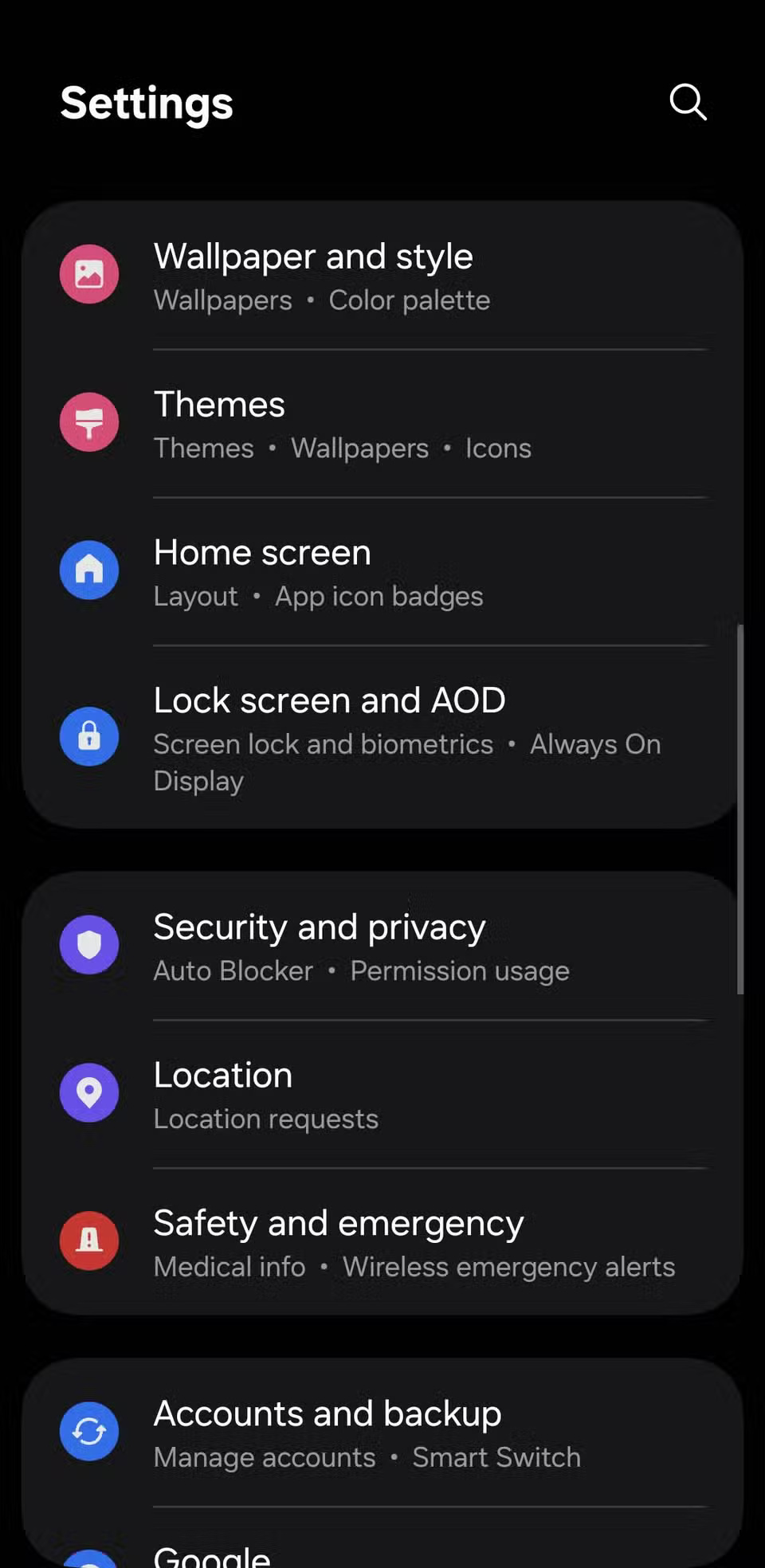
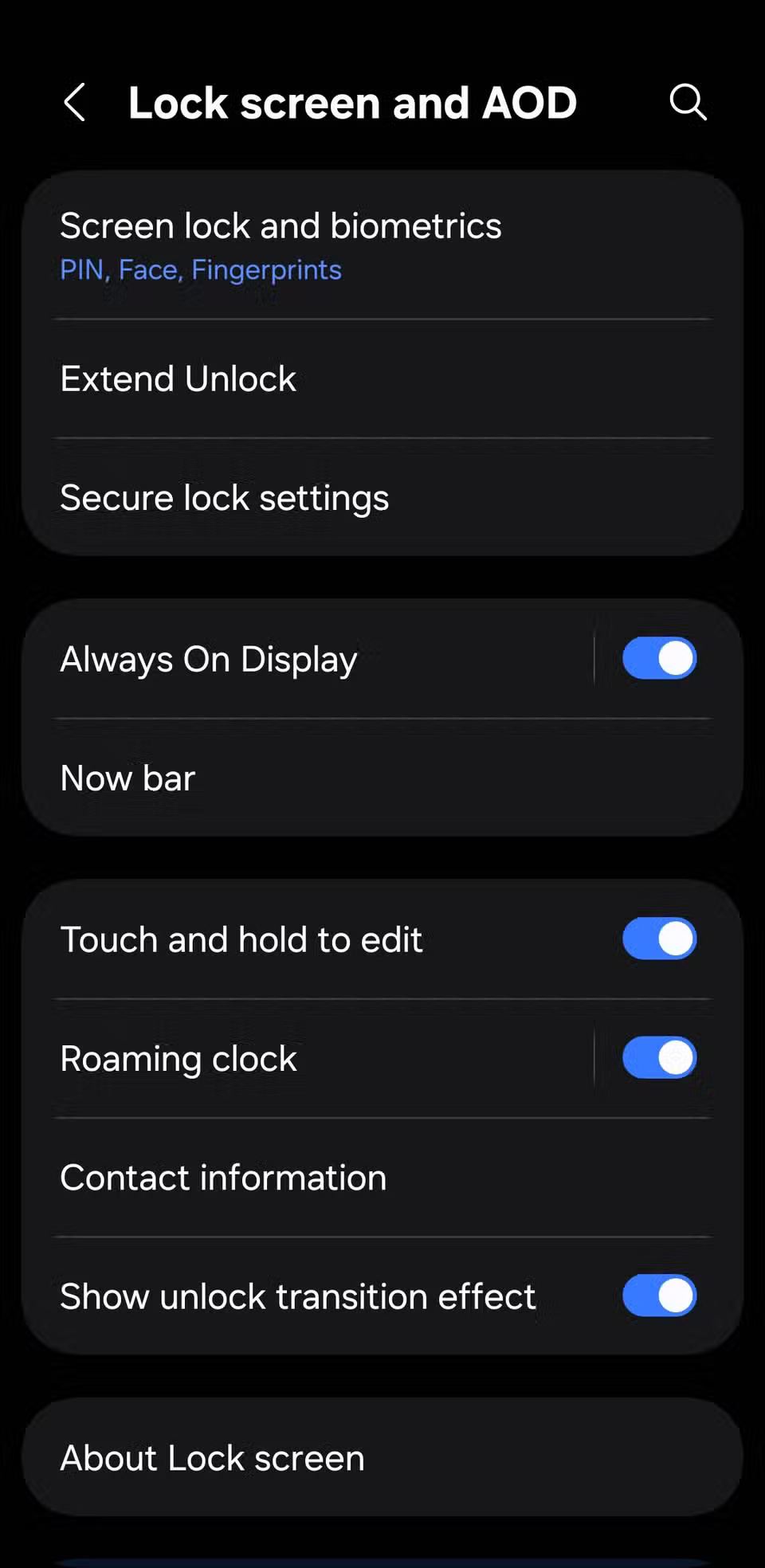
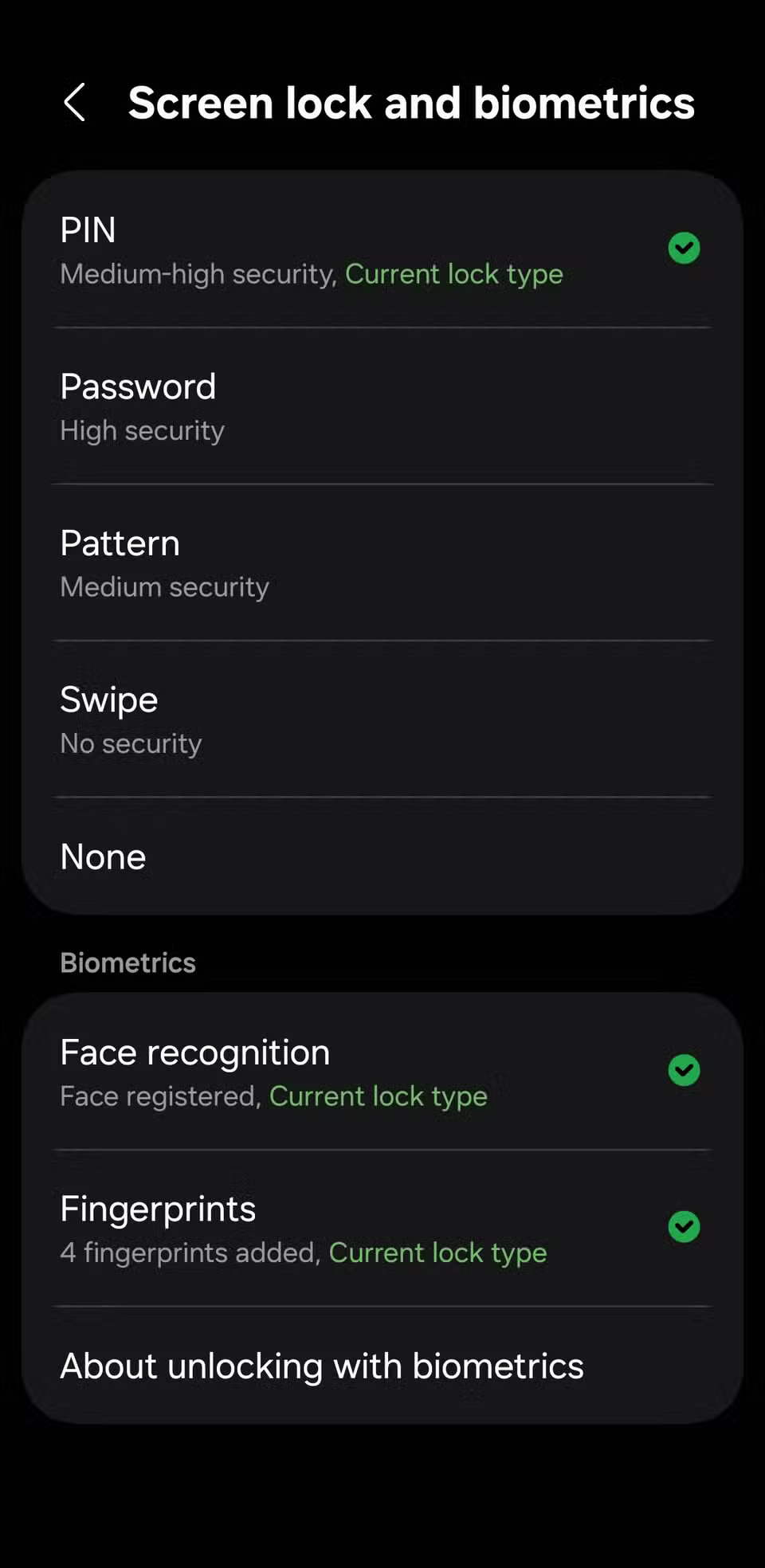
8. Đặt thời gian tự động khóa thành 30 giây
Thật khó chịu khi điện thoại bị khóa giữa chừng khi bạn đang đọc dở một nội dung nào đó, nhưng tăng thời gian tự động khóa để tránh điều đó không phải là một ý tưởng hay. Nếu điện thoại của bạn được mở khóa và không ai trông coi, dù chỉ trong chốc lát, thì sẽ chẳng ai cần phải đột nhập. Máy đã mở sẵn rồi.
Để ngăn điện thoại bị người lạ xâm nhập, bạn có thể đặt điện thoại tự động khóa sau 30 giây không hoạt động bằng cách vào Settings > Display > Screen timeout. Nếu bạn thấy thời gian này quá ngắn, vài điện thoại Android có một tính năng tiện dụng tên là Keep screen on while viewing hoặc tương tự, tính năng này sử dụng camera trước để phát hiện bạn có đang nhìn vào màn hình hay không. Bằng cách đó, điện thoại sẽ vẫn bật khi bạn cần, nhưng không lâu hơn được nữa.
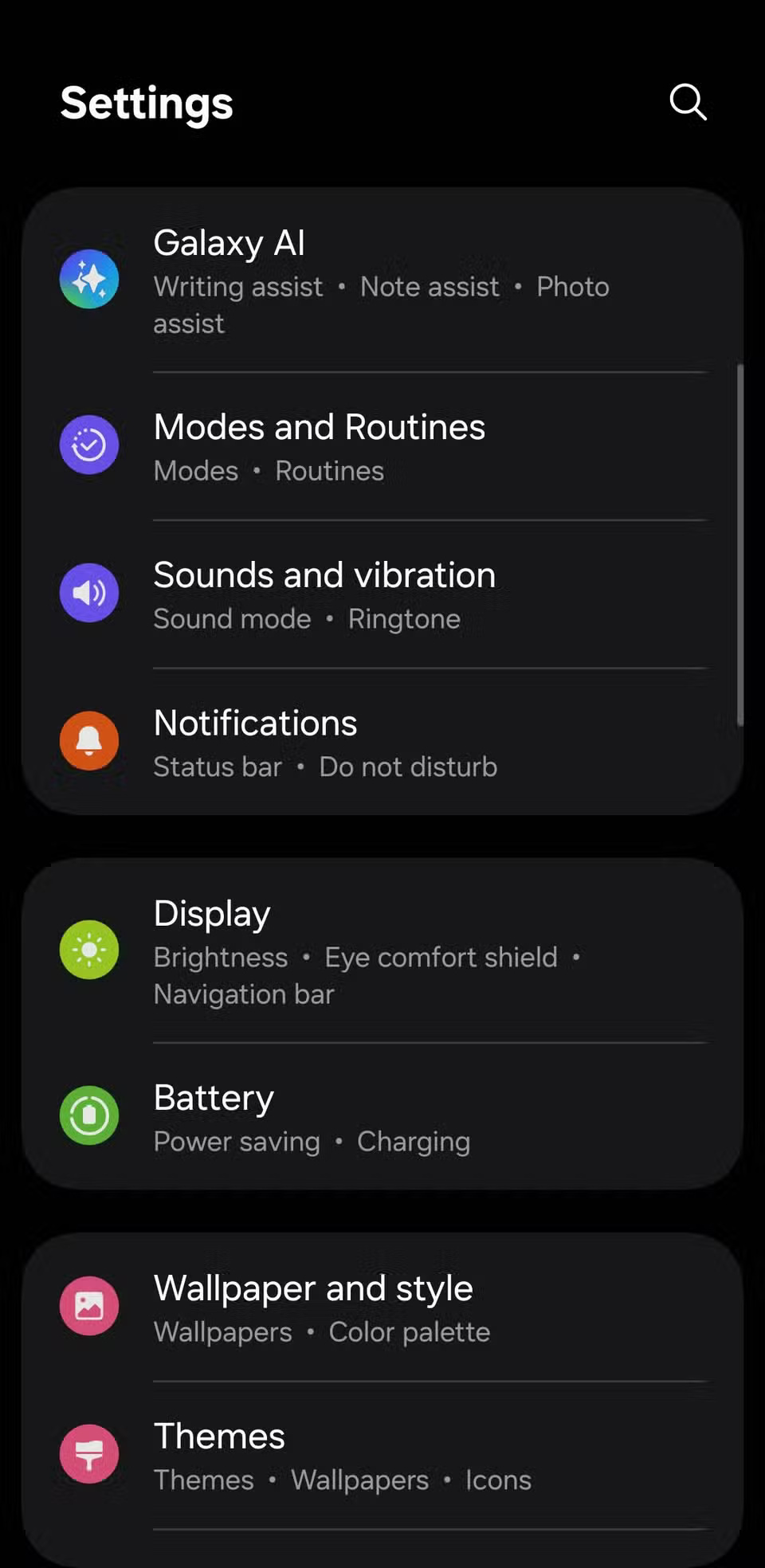
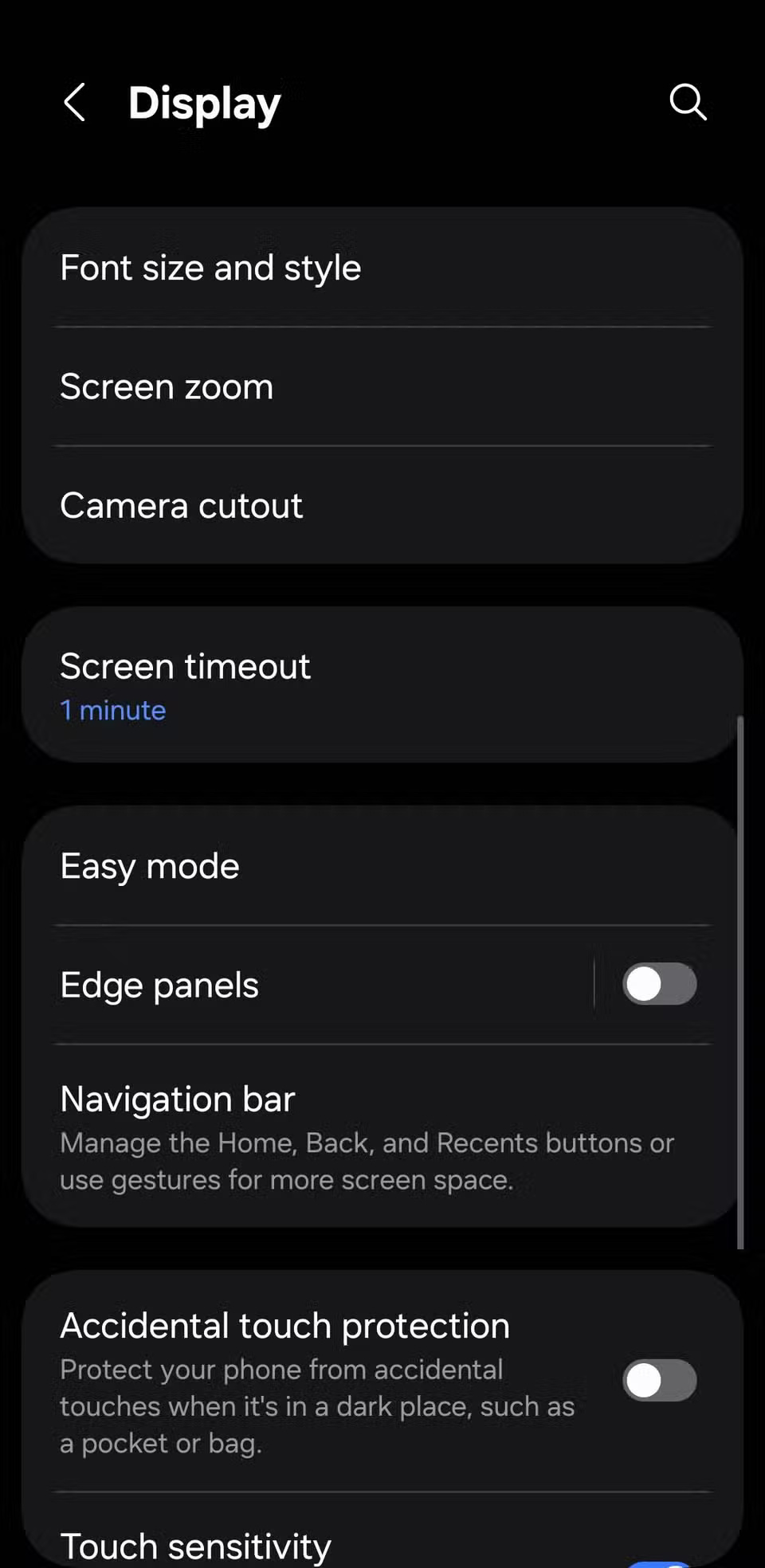
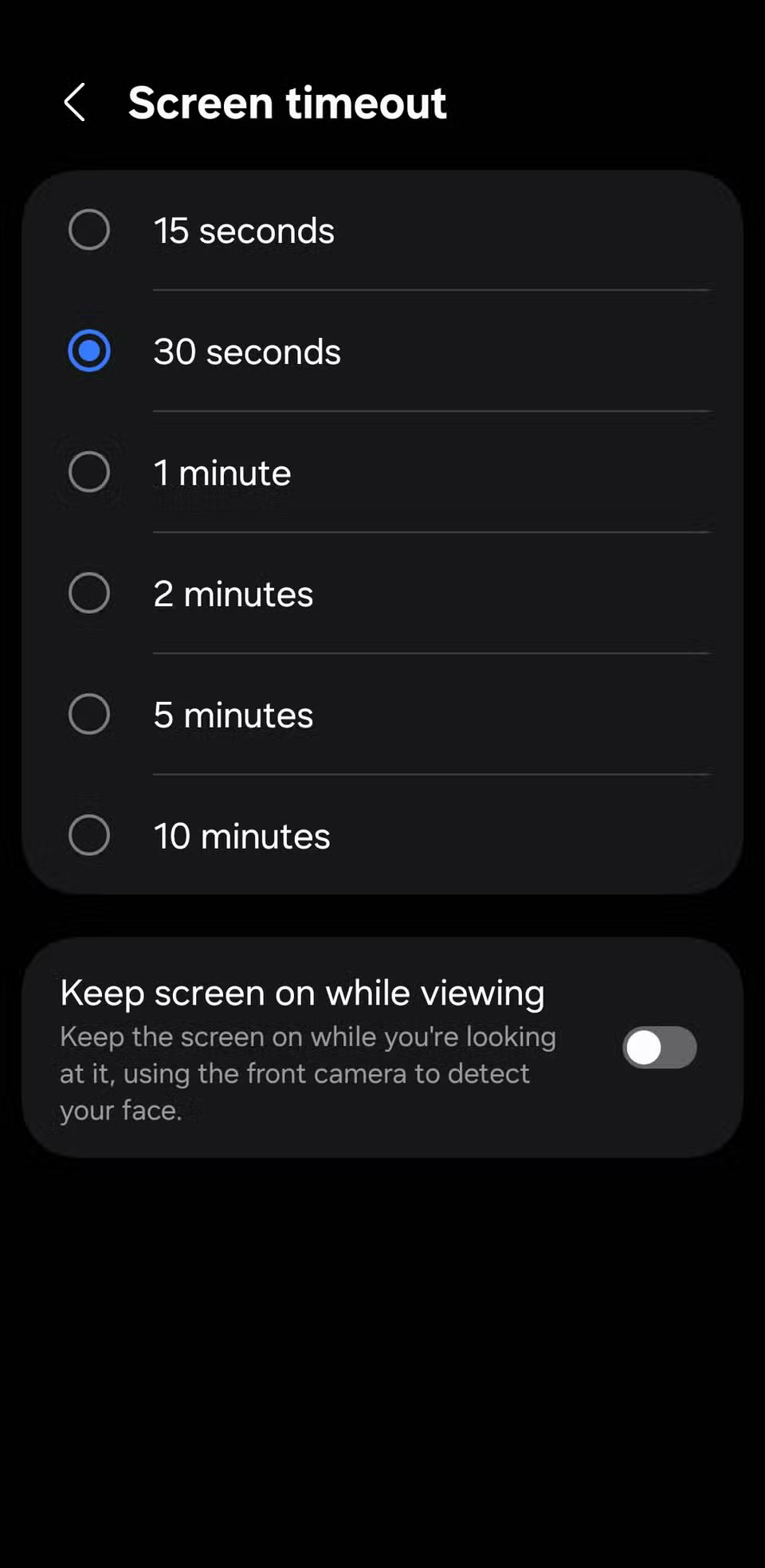
7. Tránh sử dụng Smart Lock hoặc Extend Lock
Smart Lock (hoặc Extend Lock) là tính năng giúp điện thoại luôn mở khóa khi bạn cầm điện thoại, ở gần một vị trí đáng tin cậy như nhà riêng hoặc cơ quan, hoặc được kết nối với một thiết bị Bluetooth đáng tin cậy như đồng hồ thông minh hoặc xe hơi. Bằng cách này, bạn chỉ cần vuốt lên trên màn hình khóa để mở khóa điện thoại.
Nhưng có một vấn đề rõ ràng: Nếu ai đó có được điện thoại của bạn khi Smart Lock đang hoạt động - giả sử bạn vẫn đang ở một vị trí "đáng tin cậy" hoặc đang kết nối với ô tô của mình - họ sẽ có toàn quyền truy cập mà không cần mã PIN hoặc thông tin sinh trắc học của bạn.
Đó là một rủi ro lớn, đó là lý do tại sao tốt nhất nên tắt hoàn toàn Smart Lock hoặc Extend Lock. Để làm điều đó, hãy vào Settings > Lock screen and AOD > Smart Lock (or Extend Lock) và tắt tất cả các tùy chọn: Trusted places, Trusted devices và On-body detection.
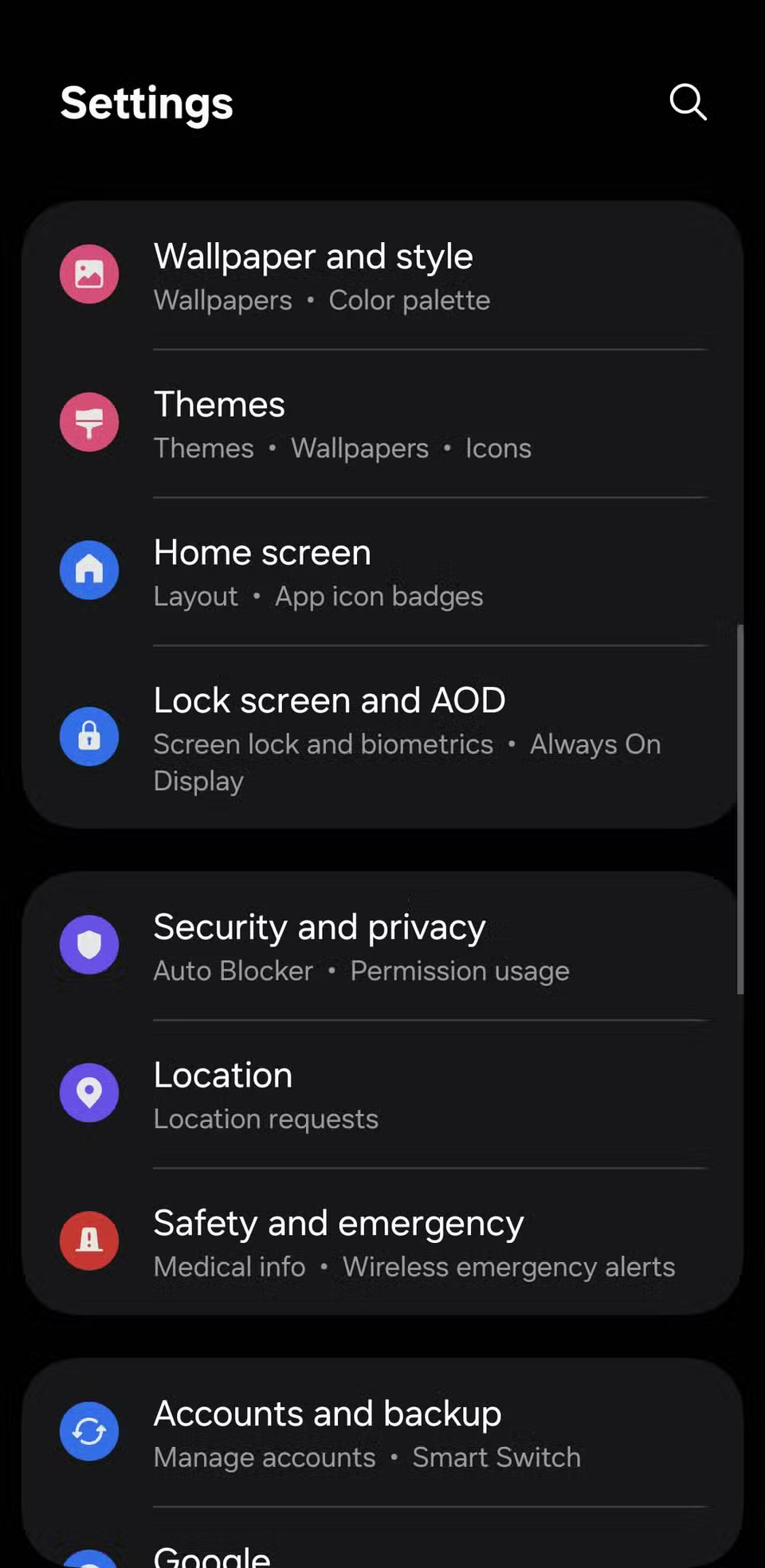
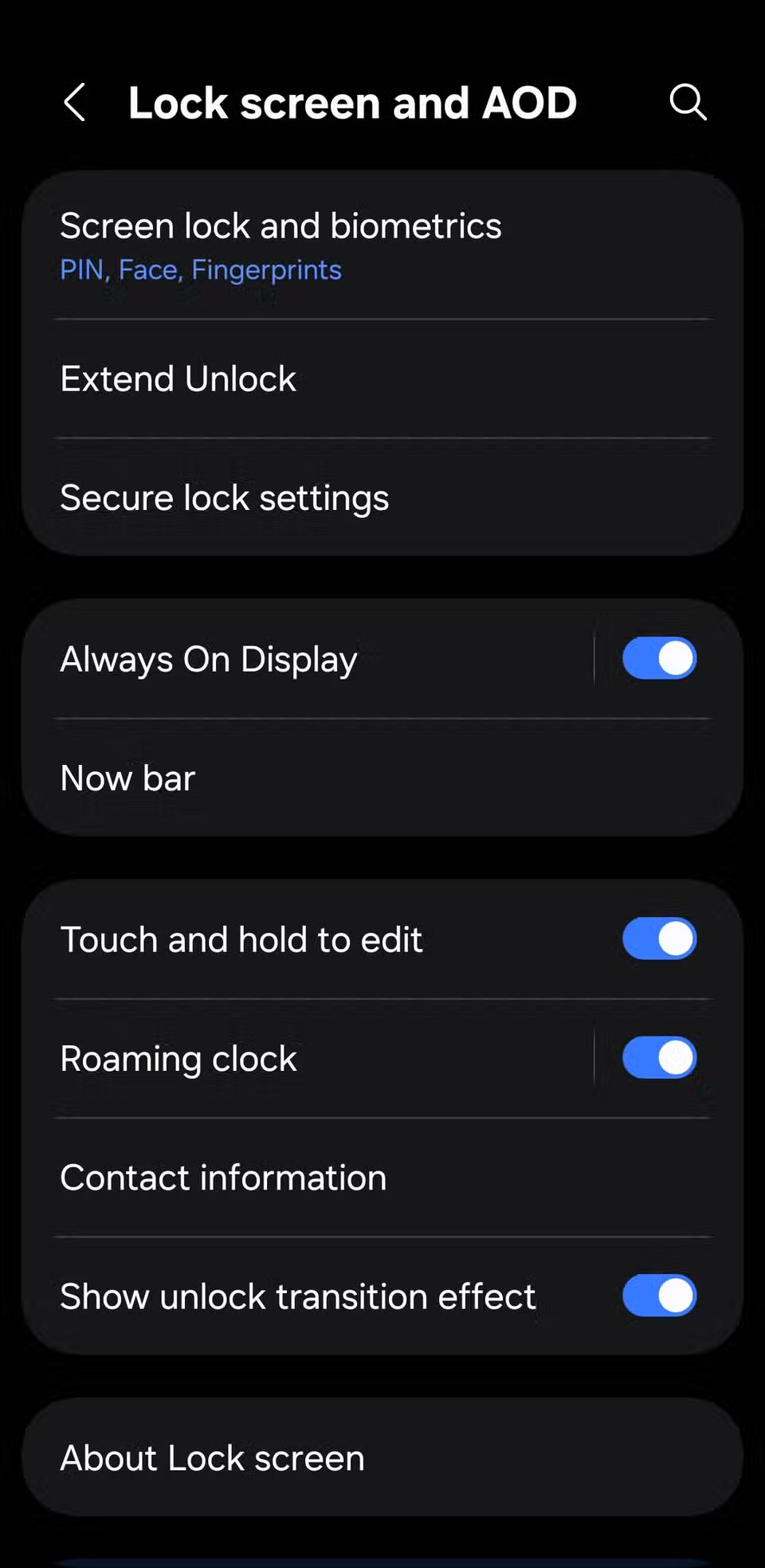
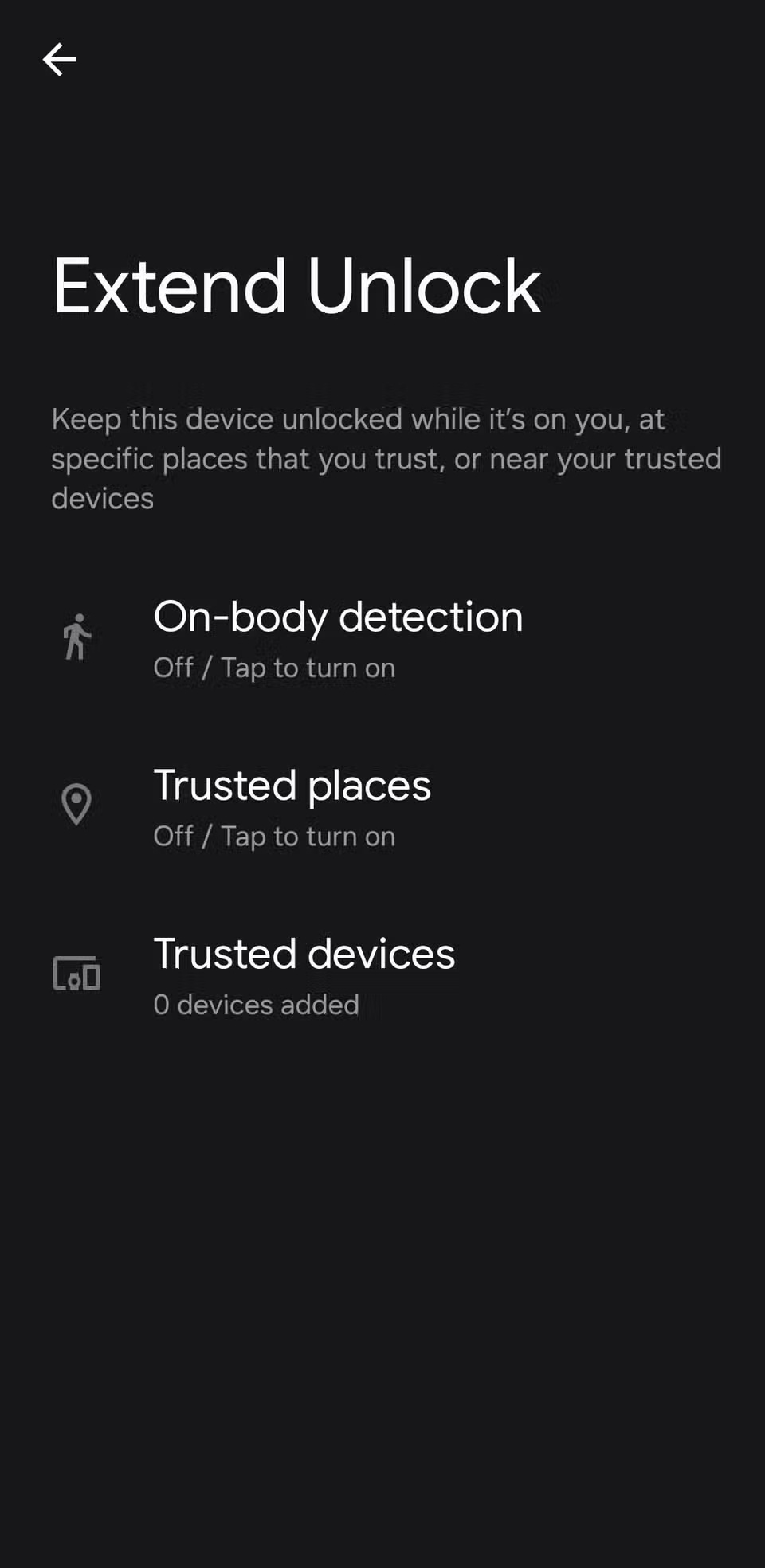
6. Khóa cài đặt nhanh
Khi vuốt xuống từ trên cùng của màn hình khóa, bạn có thể truy cập ngay vào các cài đặt như Wi-Fi, Bluetooth, chế độ máy bay và vị trí. Điều này rất tiện lợi khi bạn đang vội, nhưng cũng đồng nghĩa với việc kẻ trộm có thể nhanh chóng bật chế độ máy bay để chặn theo dõi hoặc tắt Wi-Fi và Bluetooth để ngăn các công cụ reset từ xa hoạt động.
Chúng thậm chí có thể vô hiệu hóa vị trí để ngăn bạn theo dõi điện thoại bị mất bằng Find My Device. Để loại bỏ lỗ hổng này, hãy vào Settings > Lock screen and AOD > Secure lock settings và bật Lock network and security.
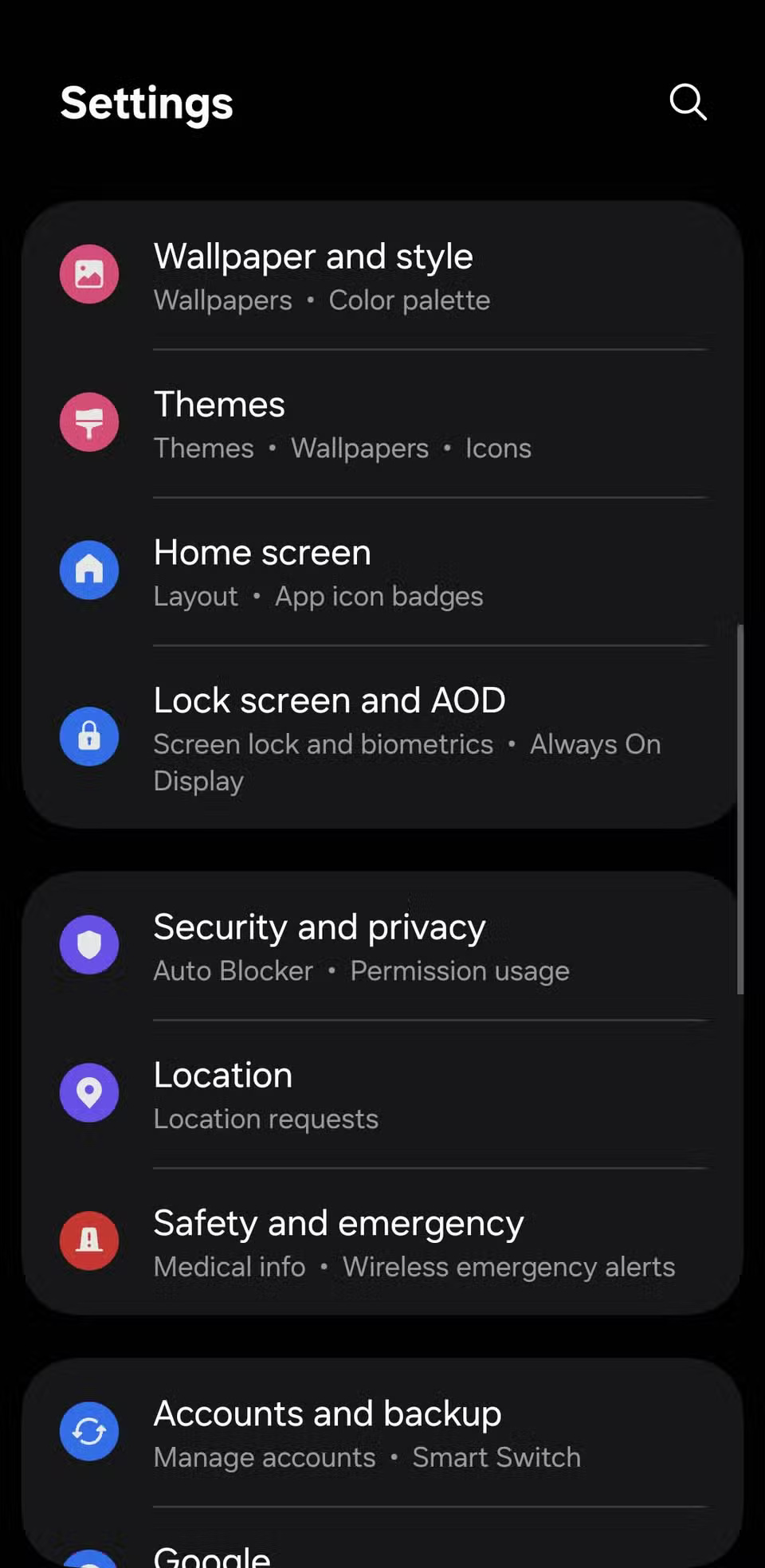
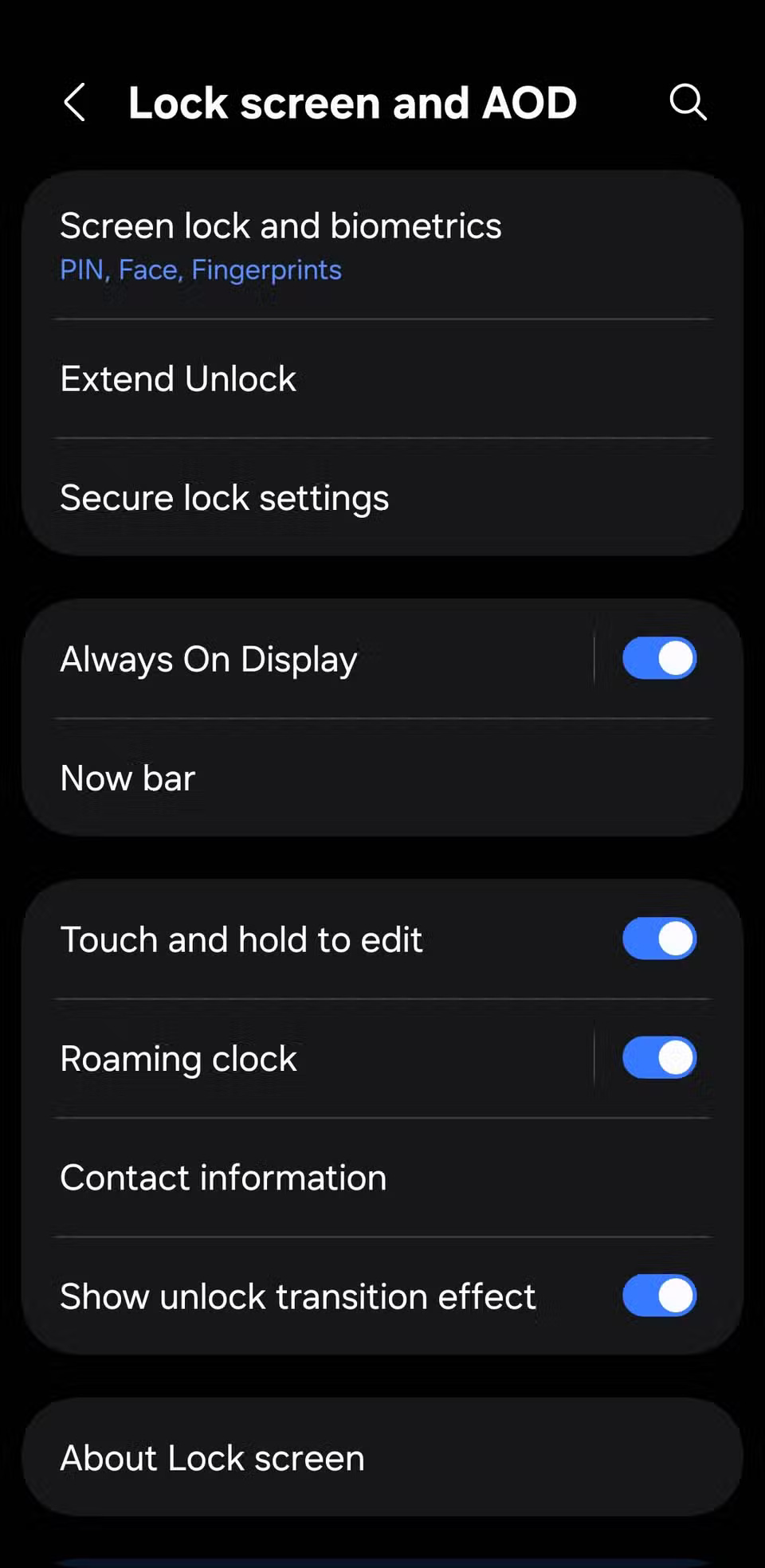
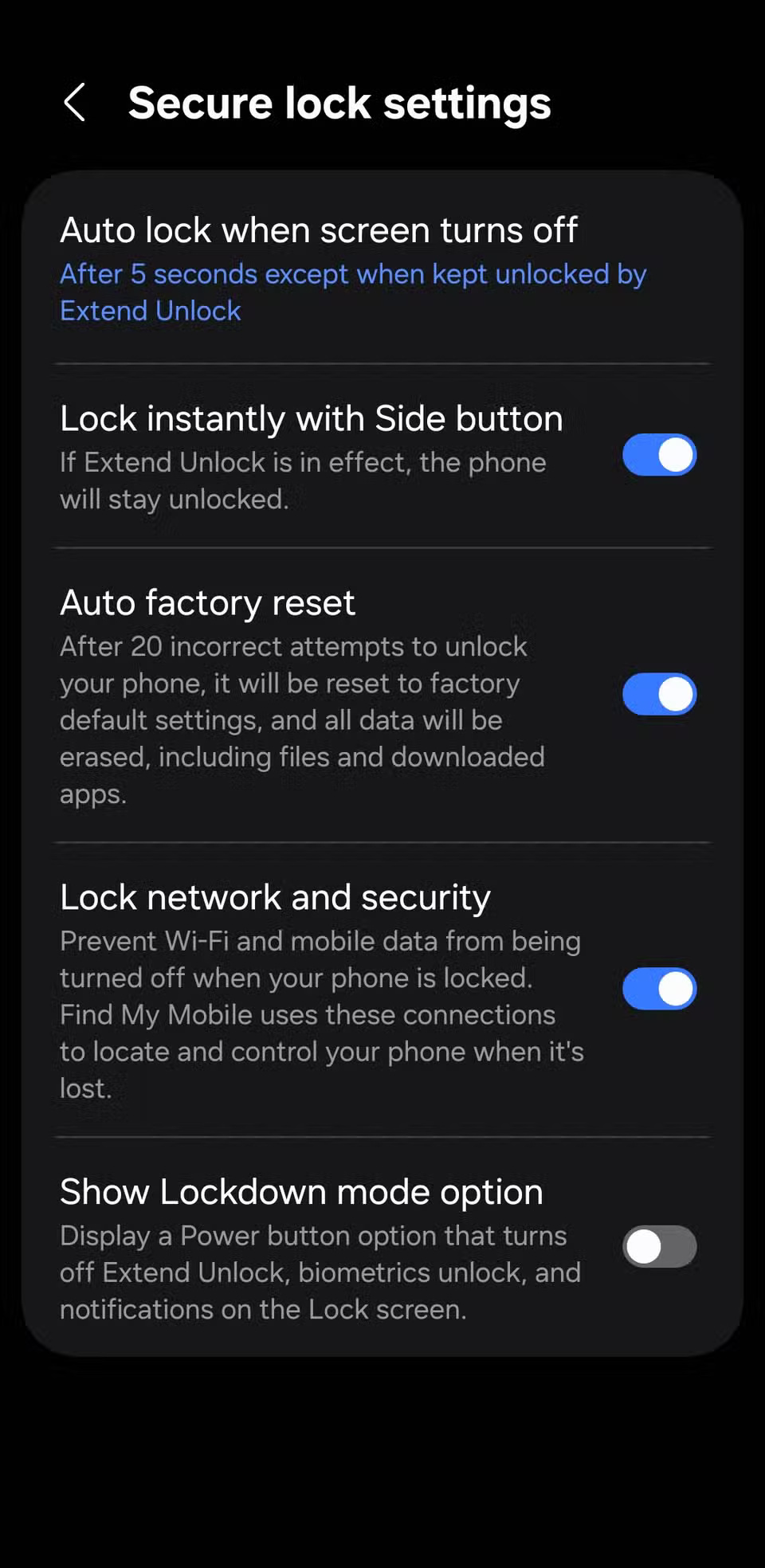
Sau khi bật cài đặt này, các nút chuyển đổi liên quan đến mạng như Wi-Fi và Airplane Mode sẽ được khóa bằng mã PIN hoặc sinh trắc học. Bạn vẫn có thể truy cập các tính năng thiết yếu như đèn pin, chế độ Do Not Disturb và xoay màn hình, nhưng không có gì có thể ảnh hưởng đến bảo mật.
5. Ẩn thông báo trên màn hình khóa
Việc có thể xem lướt qua tin nhắn, email hoặc cảnh báo mà không cần mở khóa điện thoại rất tiện lợi, nhưng nếu ai đó có được thiết bị của bạn thì sao? Họ có thể xem những tin nhắn đó mà không cần mở khóa.
Để giữ thông báo trên màn hình khóa ở chế độ riêng tư, hãy vào Settings > Lock screen > Notifications, sau đó chọn Hide content. Cài đặt này vẫn sẽ hiển thị ứng dụng nào đã gửi thông báo, nhưng không hiển thị nội dung của thông báo. Tương tự, nếu bạn có bất kỳ tiện ích nào trên màn hình khóa hiển thị thông tin nhạy cảm ngay lập tức, tốt nhất bạn nên xóa chúng.
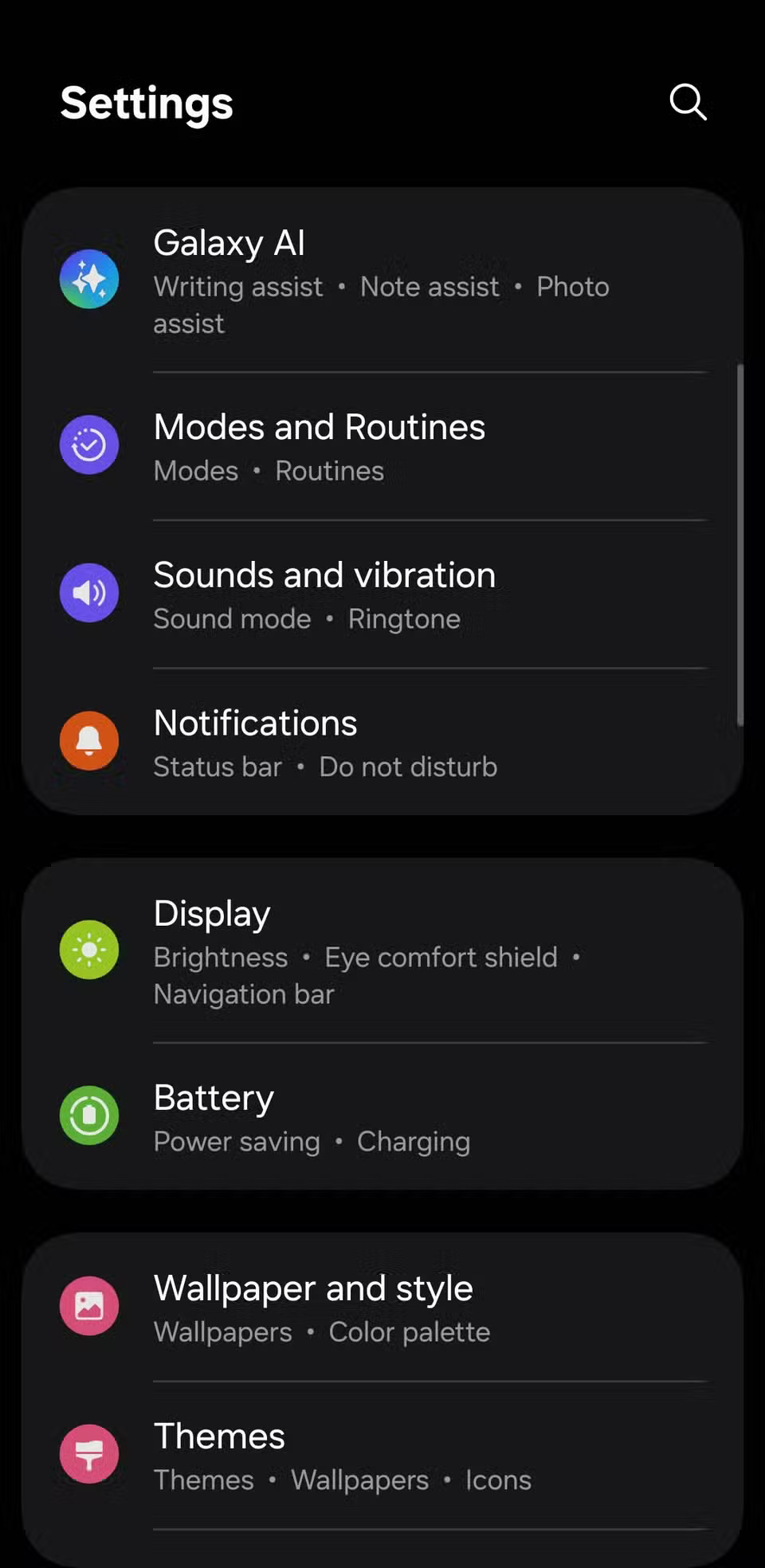
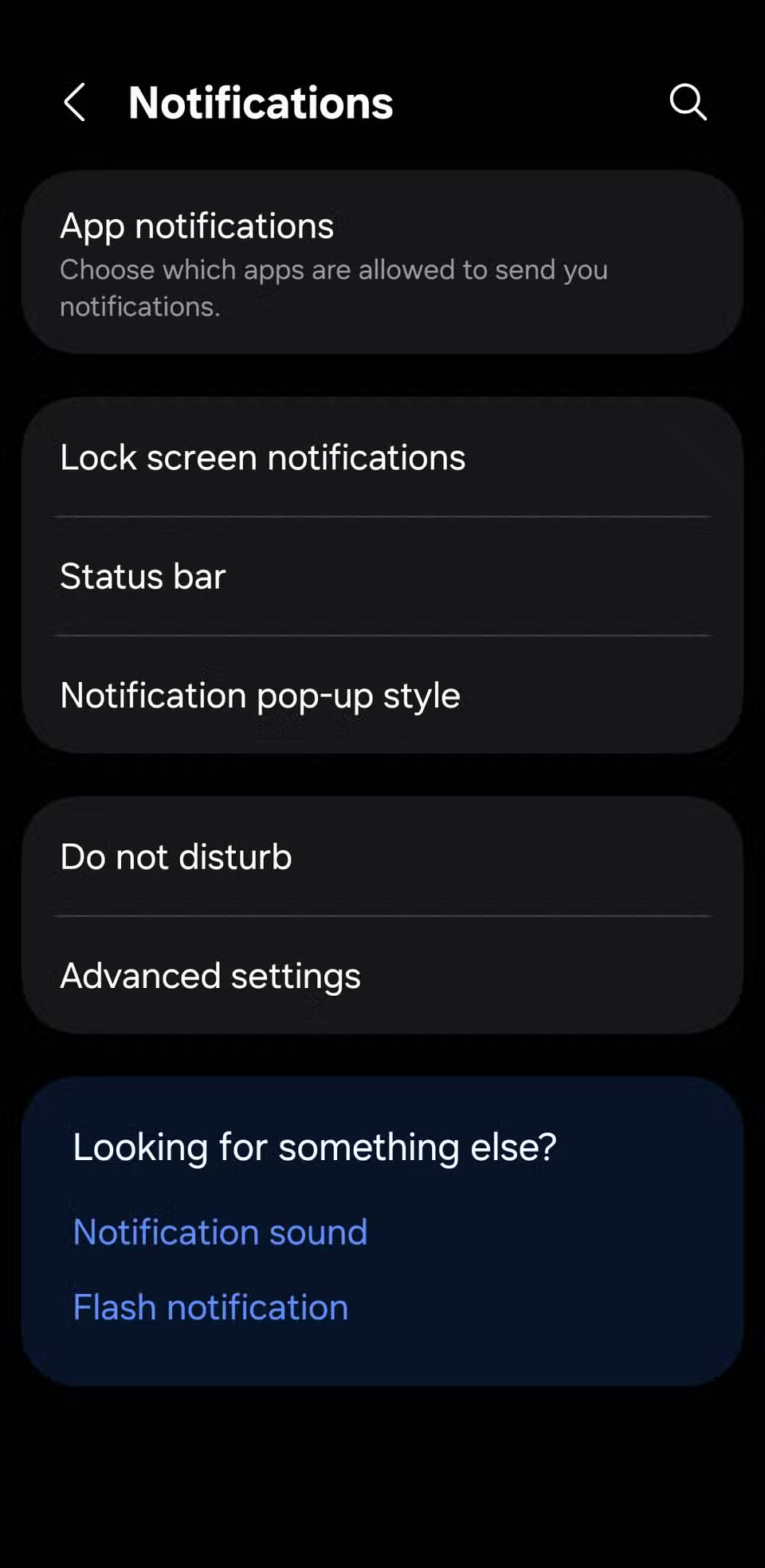
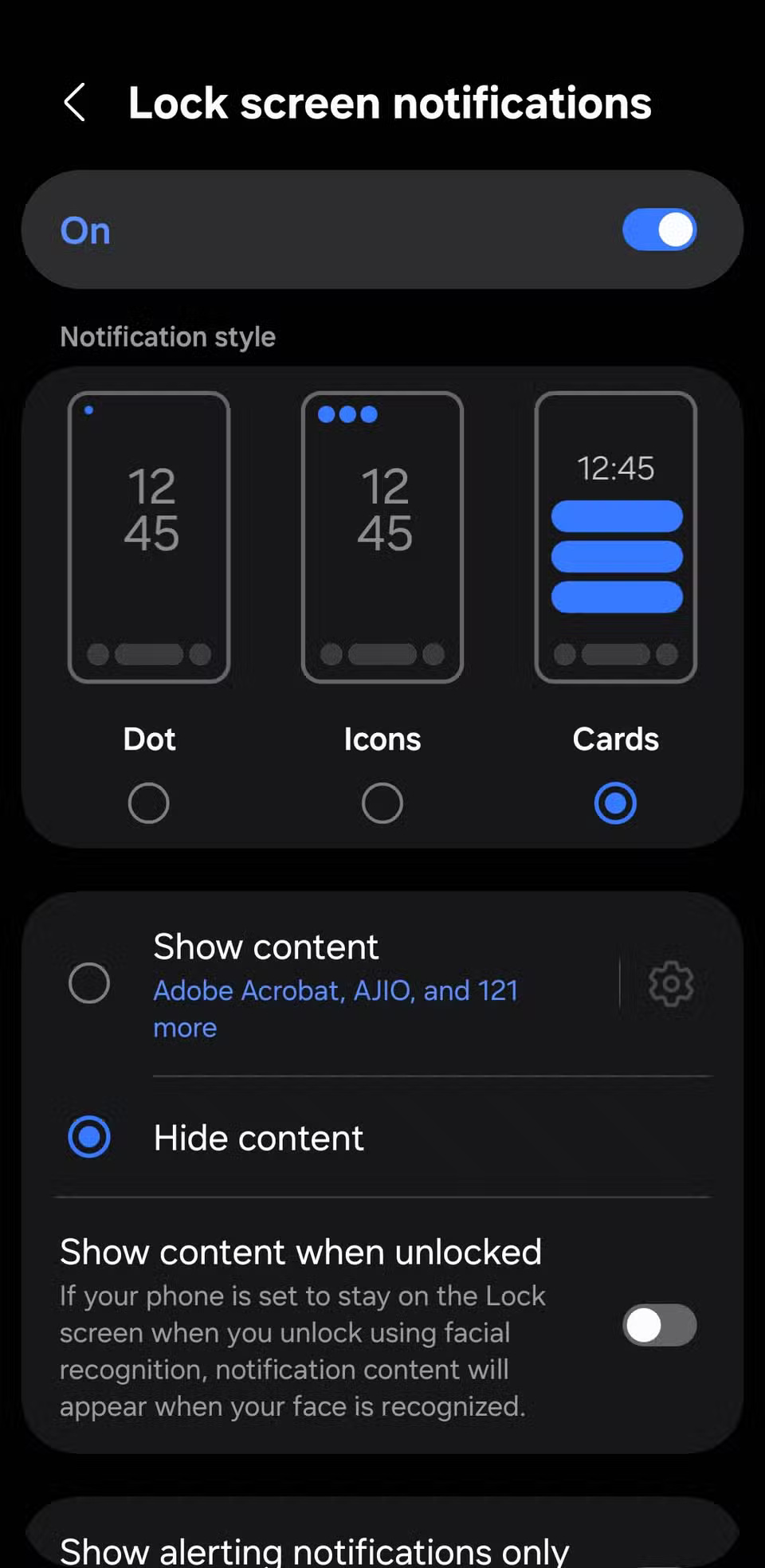
4. Yêu cầu mở khóa trước khi sử dụng NFC
Near Field Communication (NFC) là công nghệ cho phép thanh toán không tiếp xúc và ghép nối thiết bị nhanh chóng. Tất cả những gì bạn cần làm là chạm điện thoại vào thiết bị đầu cuối và thế là xong. Tuy nhiên, vấn đề là bất kỳ ai cũng có thể sử dụng điện thoại của bạn để thực hiện việc này.
Để khóa tính năng này, hãy bật yêu cầu mở khóa thiết bị cho các giao dịch NFC. Trên điện thoại, hãy vào Settings > Connected devices > Connection preferences > NFC và đảm bảo tùy chọn Require device unlock for NFC được bật. Bằng cách đó, ngay cả khi ai đó cầm được điện thoại của bạn, họ cũng sẽ không thể sử dụng nó như một chiếc ví nếu không mở khóa trước.
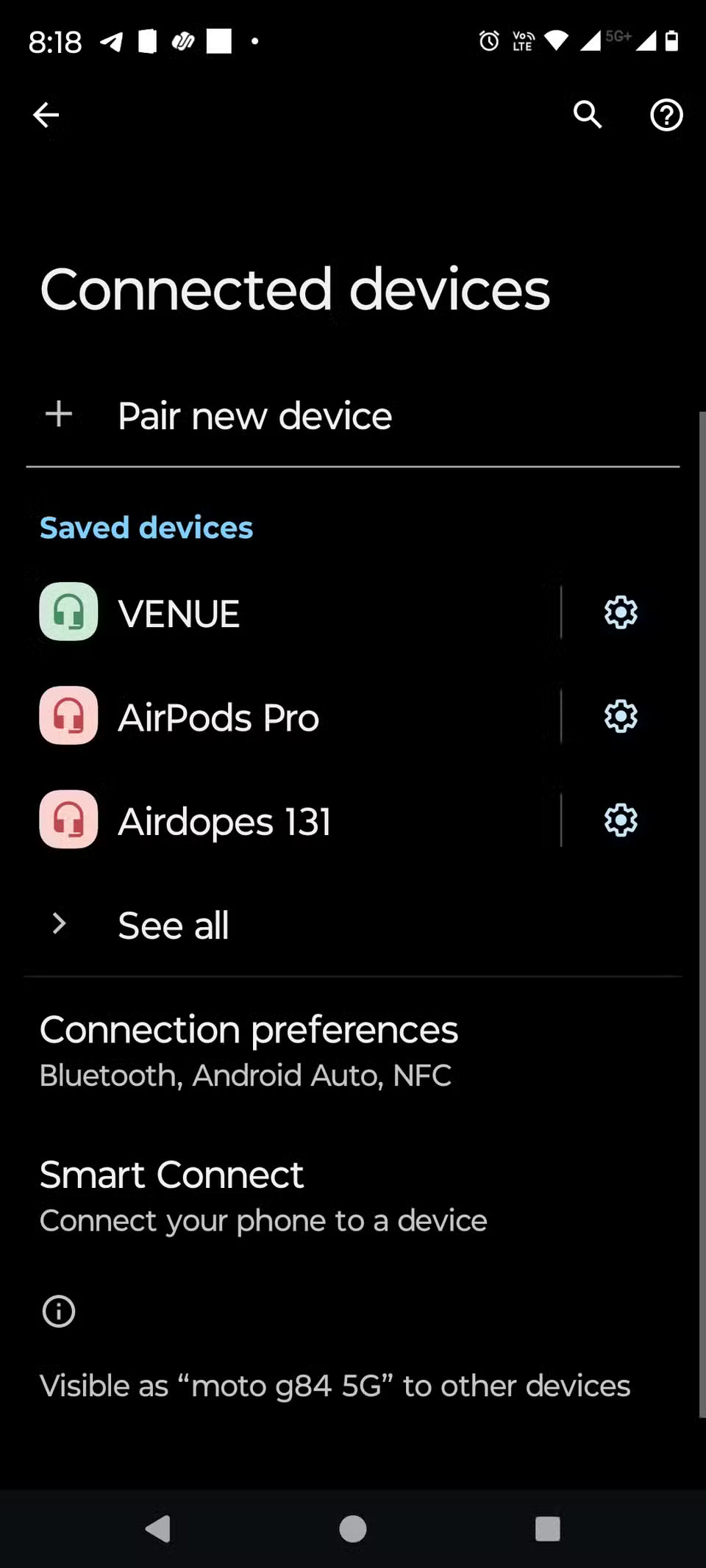
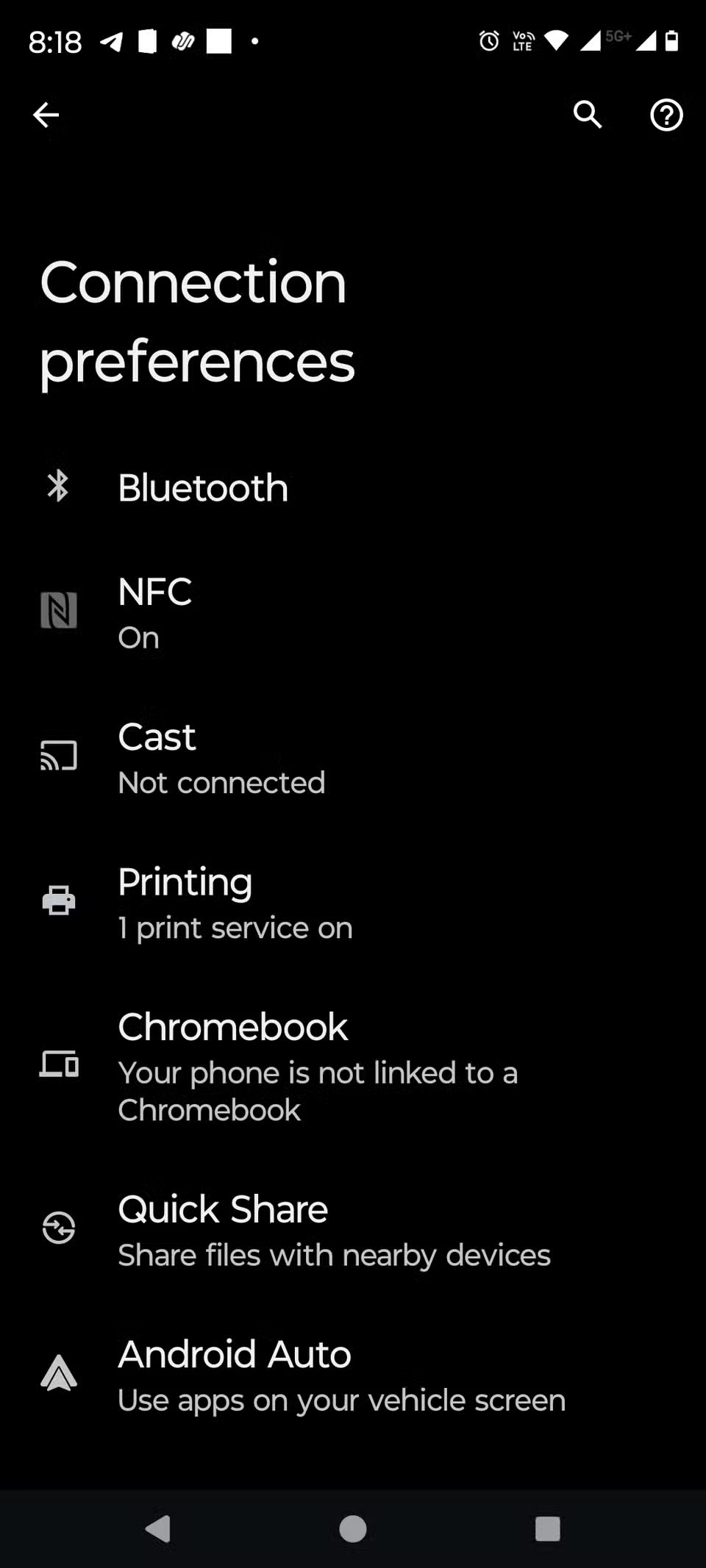
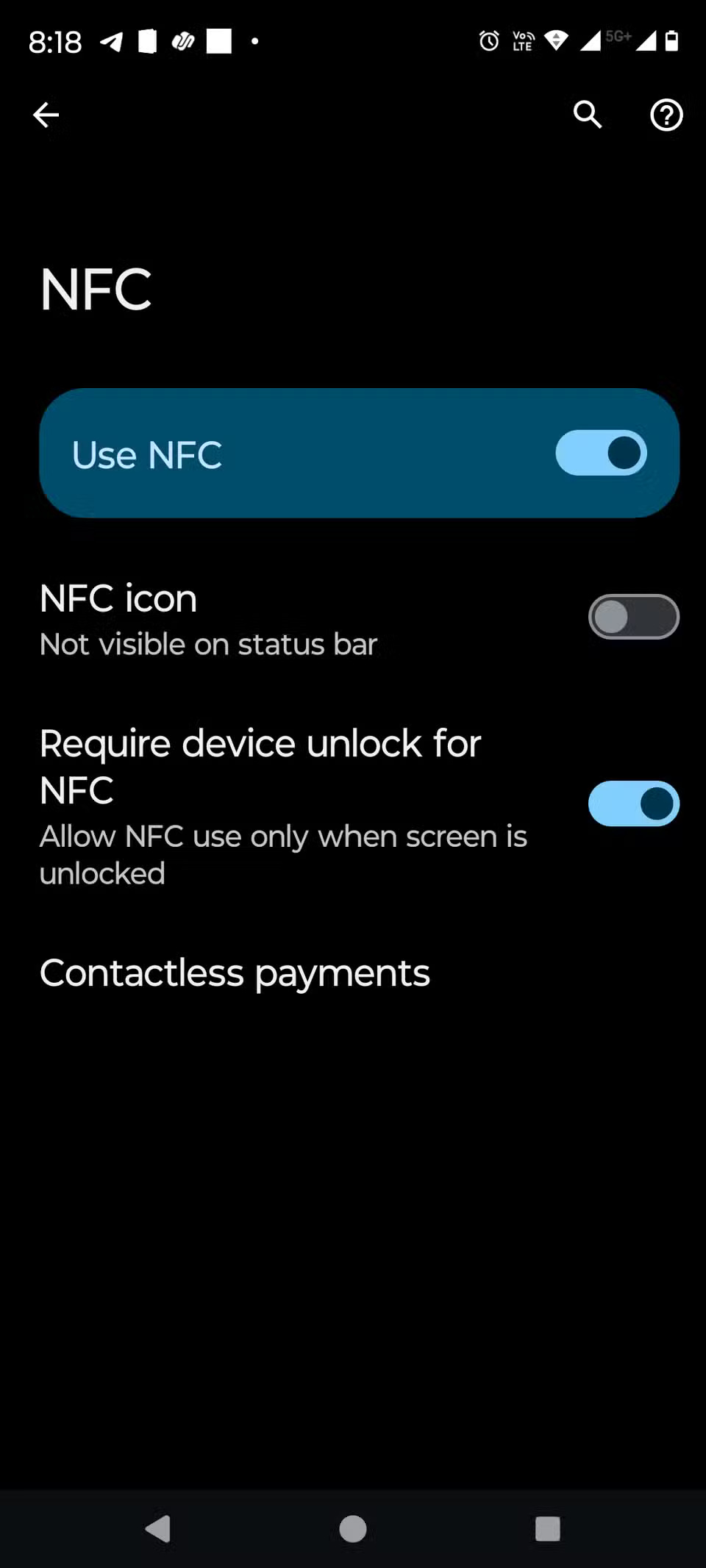
3. Tắt quyền truy cập Trợ lý giọng nói trên màn hình khóa
Để tắt tính năng này cho Gemini, hãy vào Google app settings > Gemini > Gemini on lock screen và tắt tùy chọn Use Gemini without unlocking. Nếu bạn đang sử dụng Bixby, hãy vào Settings > Advanced features > Bixby và tắt tùy chọn Use while locked.
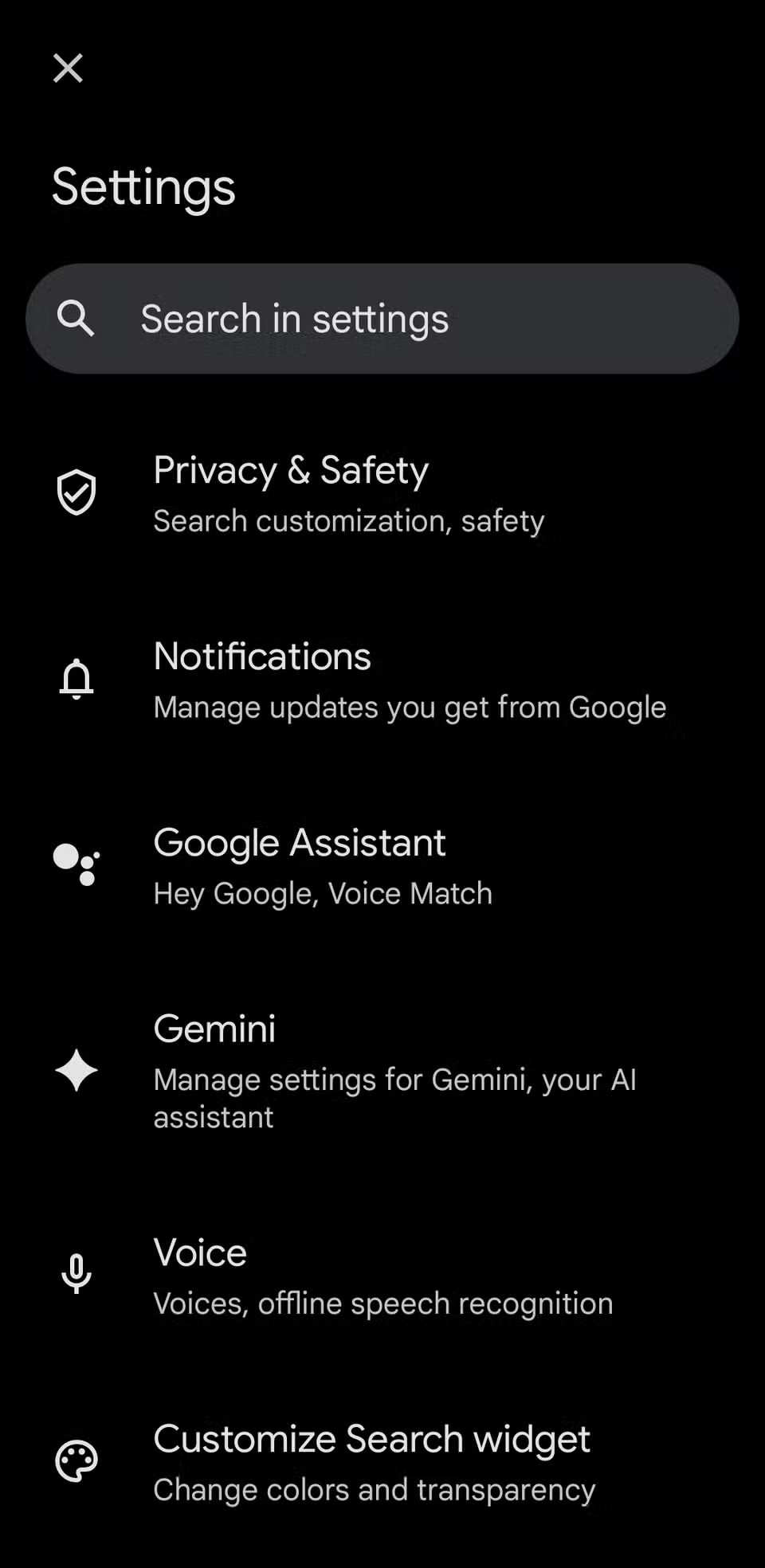
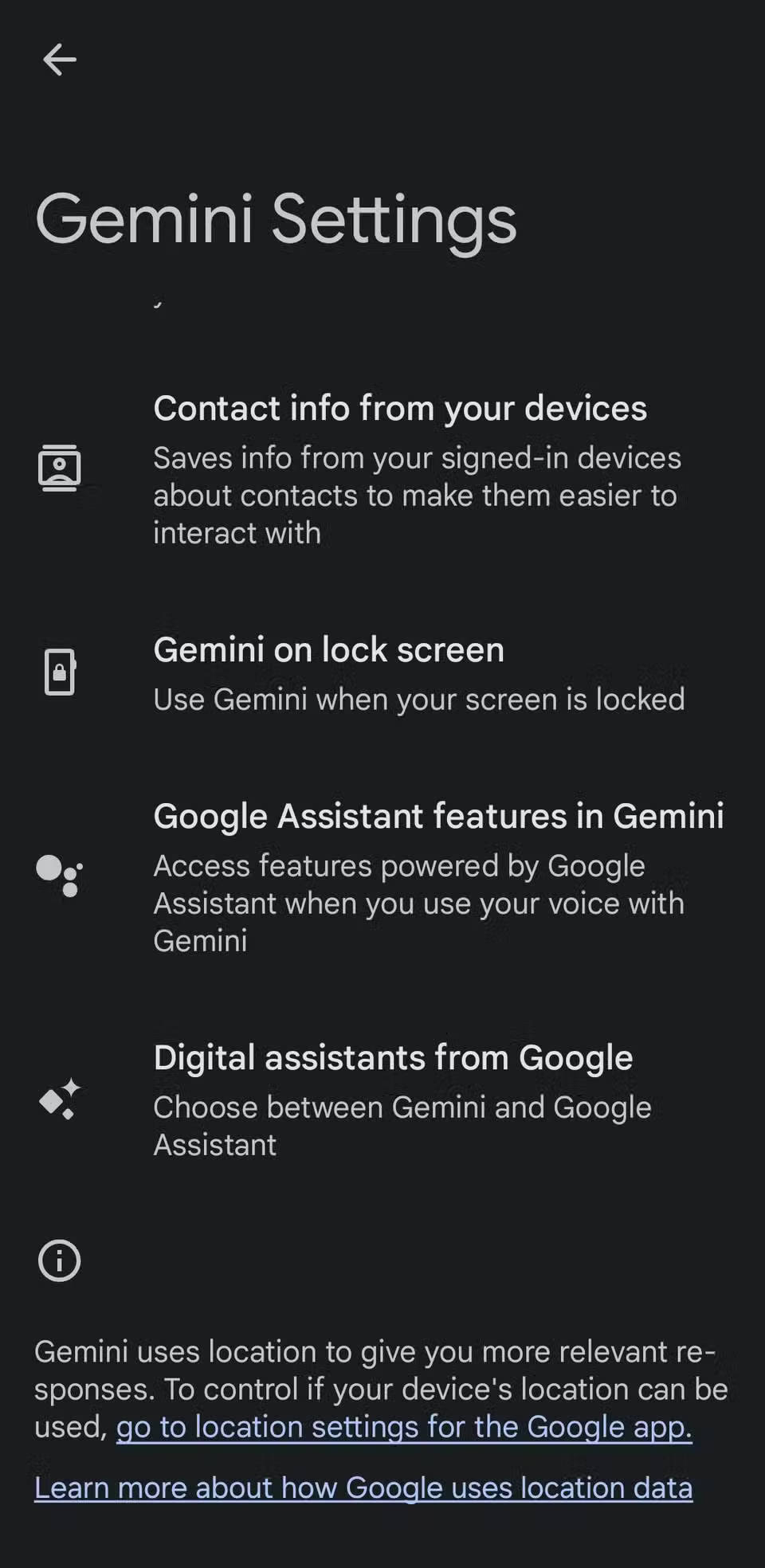
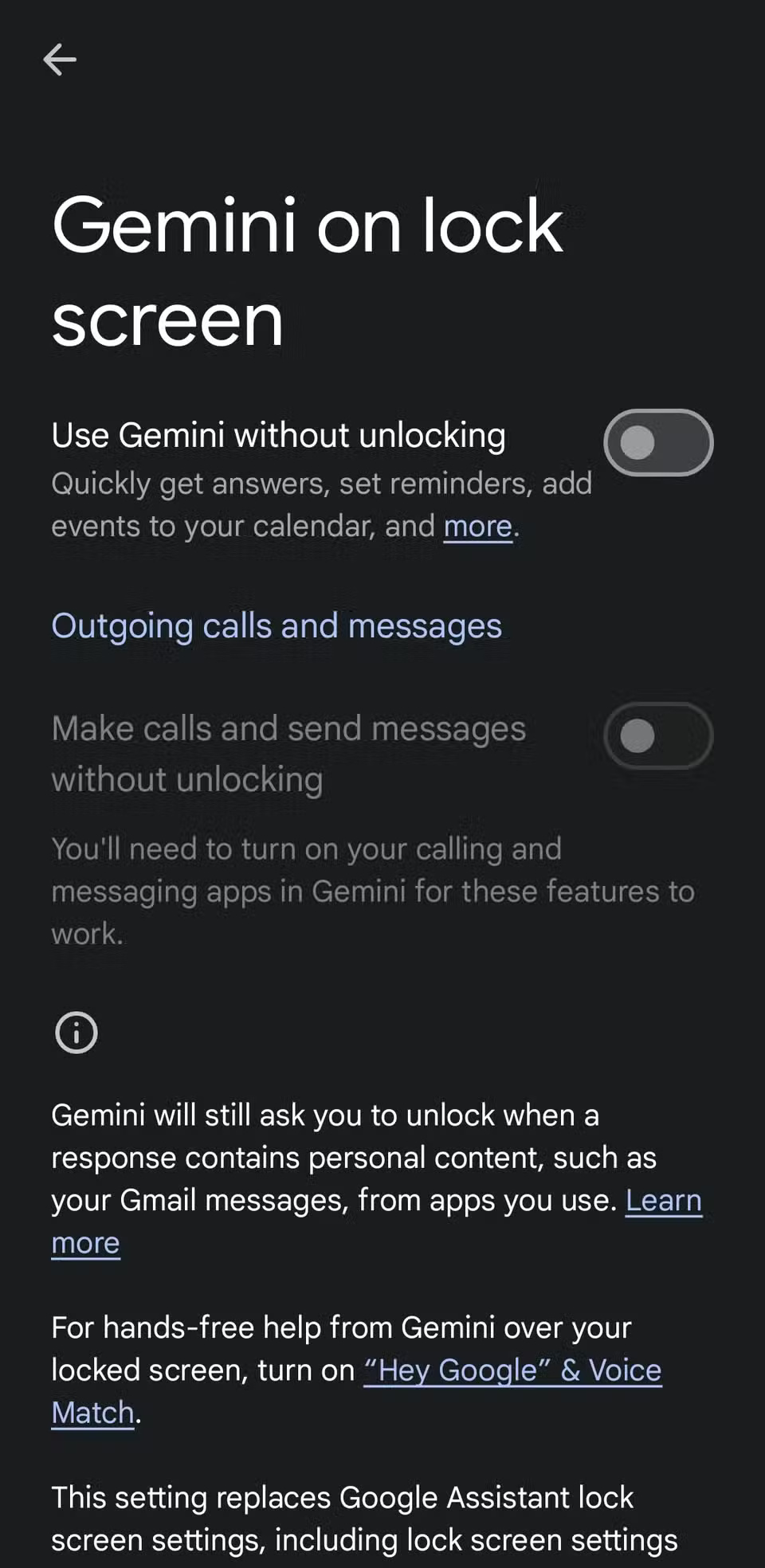
2. Chặn kết nối USB khi bị khóa
Để đảm bảo điện thoại của bạn được bảo vệ khỏi các cuộc tấn công, bạn có thể tắt tính năng truyền dữ liệu qua USB khi điện thoại bị khóa. Điều này đảm bảo kết nối USB chỉ được sử dụng để sạc và không làm gì khác. Để bật tính năng này, hãy vào Settings > Security and privacy > More security settings và bật tùy chọn Block USB connections while locked.
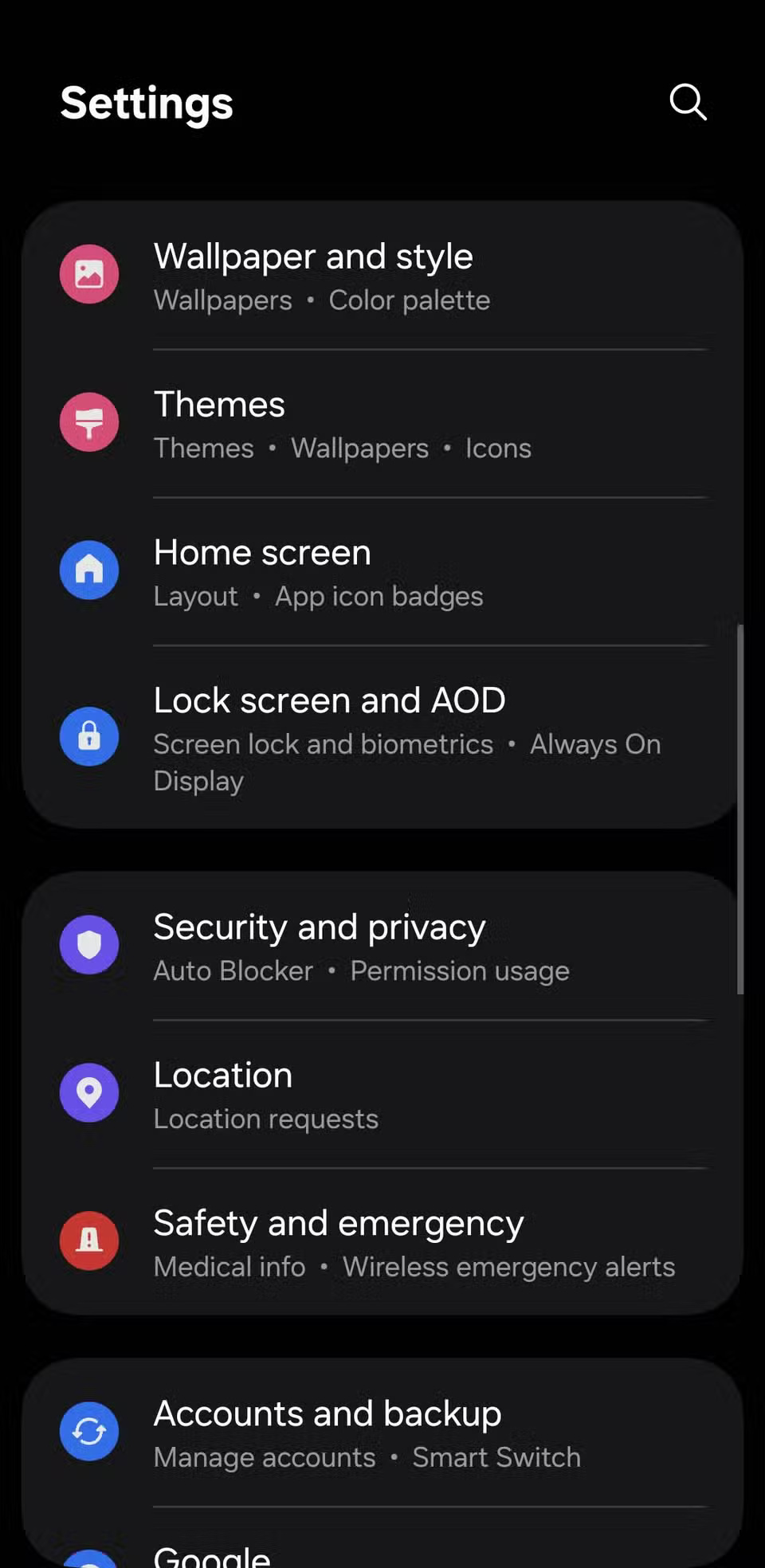
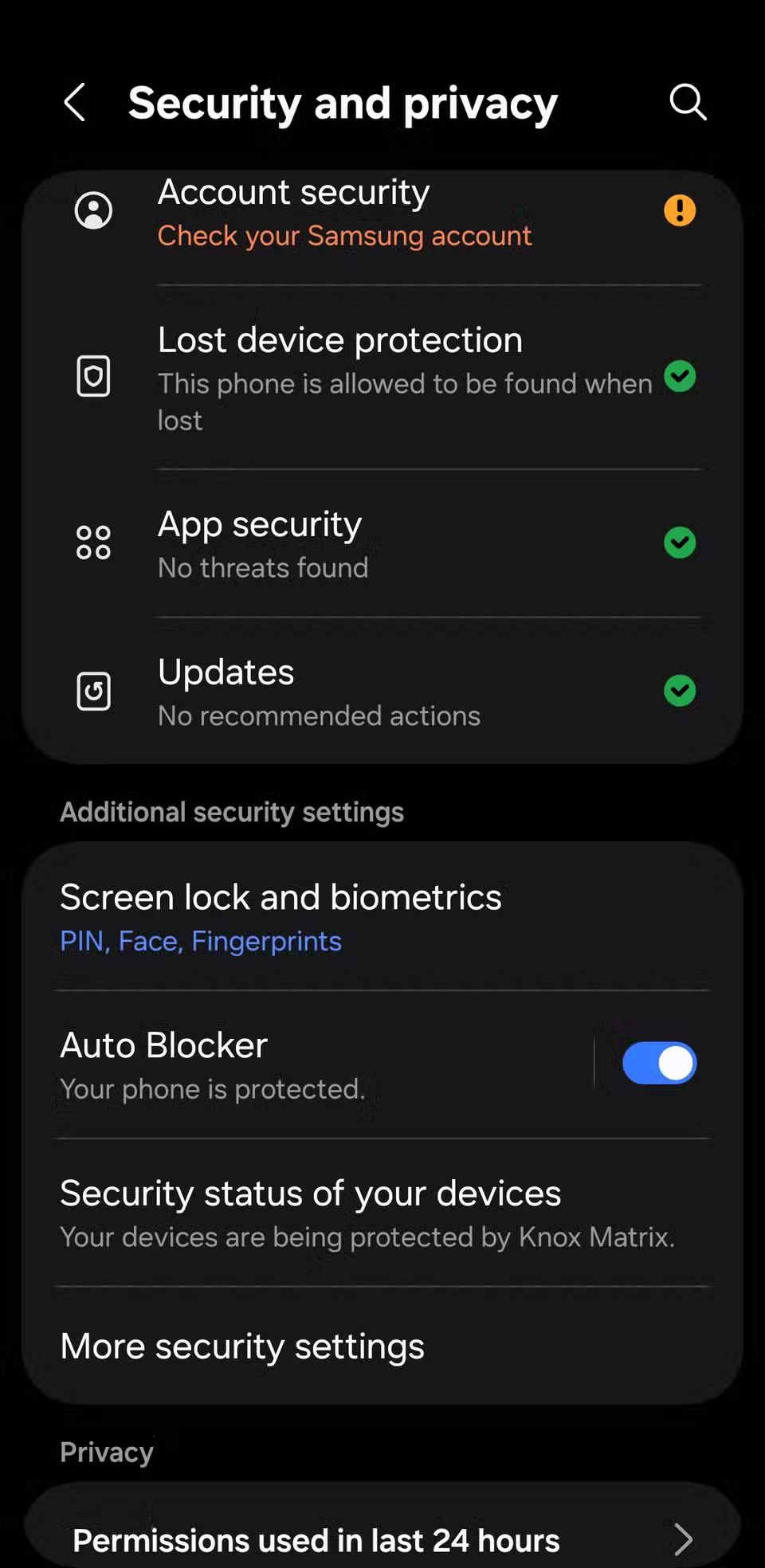
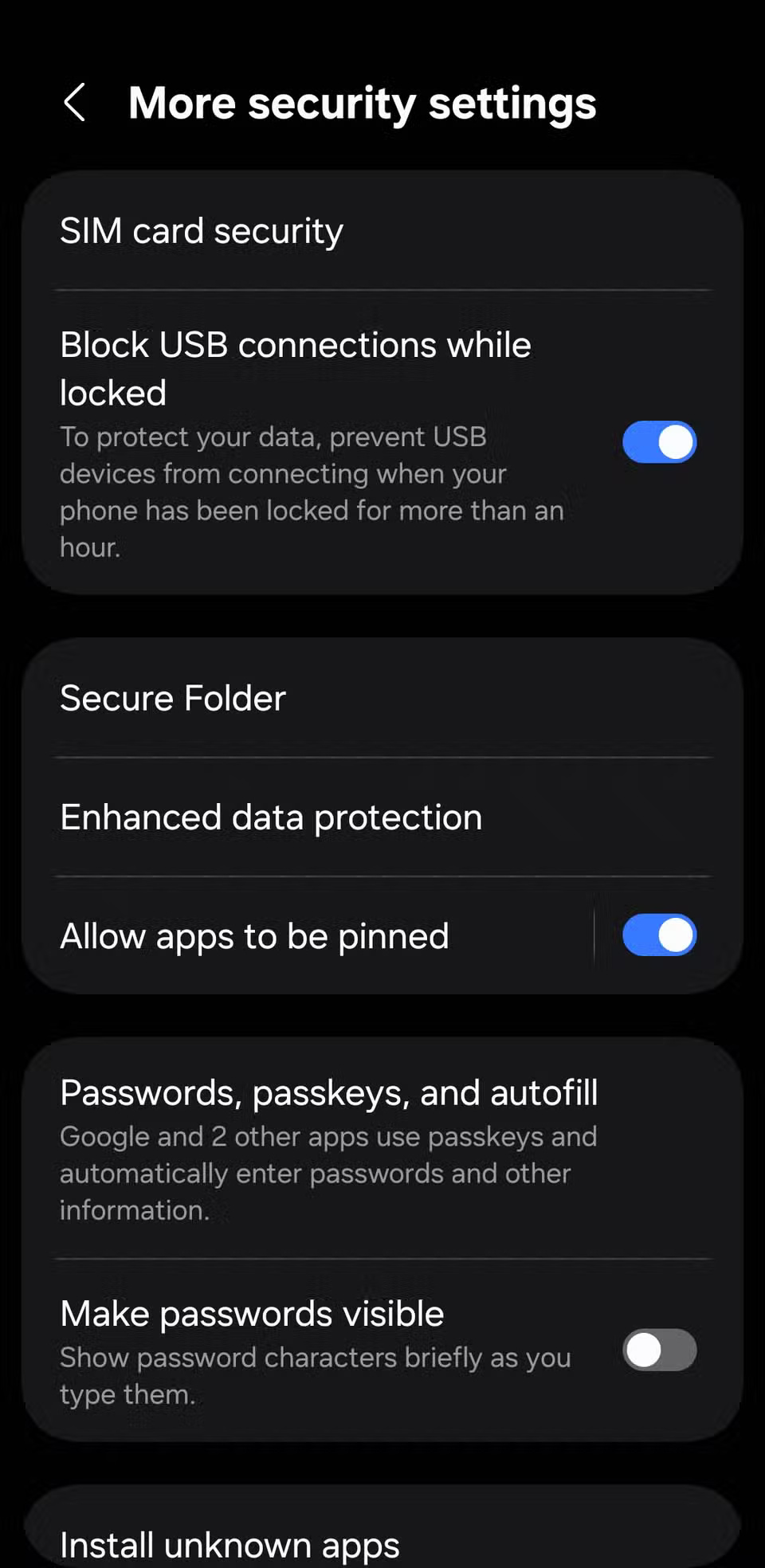
1. Bật Auto Factory Reset
Nếu ai đó cố gắng đột nhập vào điện thoại của bạn, rất có thể họ sẽ liên tục đoán mã PIN. Mặc dù hầu hết điện thoại Android sẽ trì hoãn việc truy cập sau một vài lần thử sai, nhưng một kẻ tấn công quyết tâm nếu có đủ thời gian cuối cùng có thể bẻ khóa được. Trừ khi điện thoại của bạn được thiết lập chế độ tự vệ. Đó chính là lúc tính năng Auto Factory Reset phát huy tác dụng.
Để bật tính năng này, hãy vào Settings > Lock screen and AOD > Secure lock settings và bật Auto Factory Reset. Hãy đảm bảo bạn sao lưu điện thoại thường xuyên để nếu điện thoại tự xóa khỏi chức năng này, toàn bộ dữ liệu sẽ không bị mất.
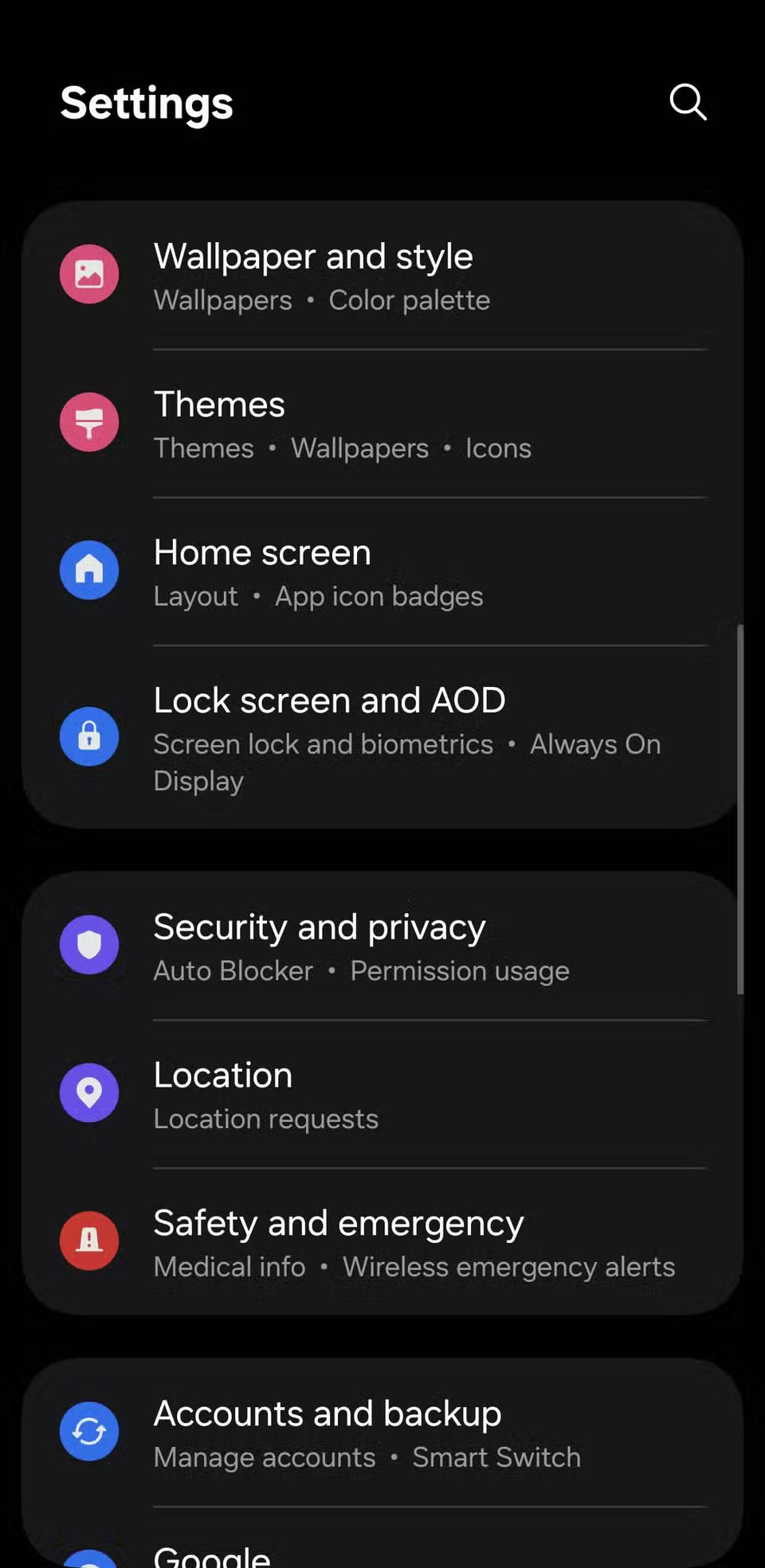
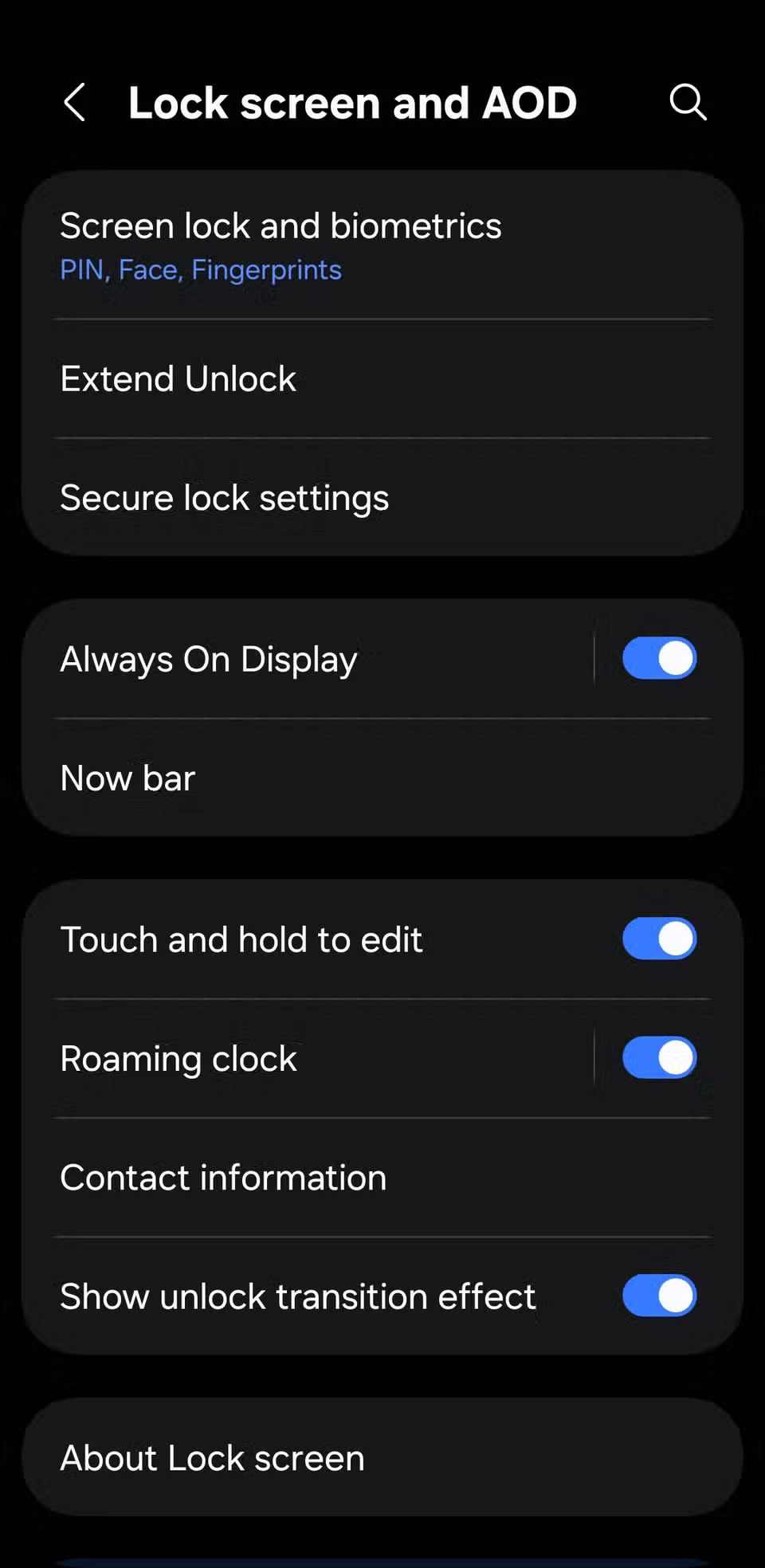
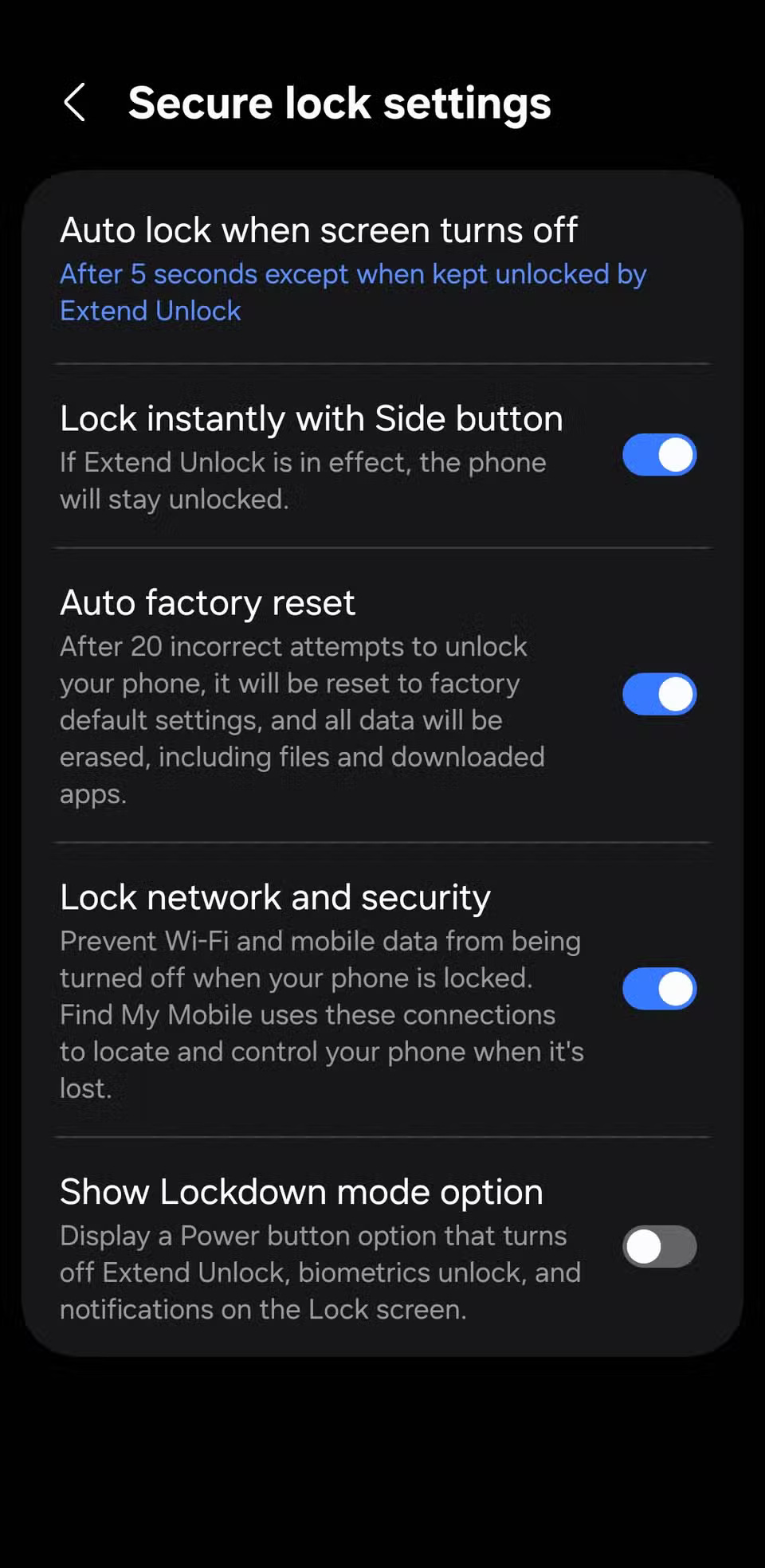
 Công nghệ
Công nghệ  AI
AI  Windows
Windows  iPhone
iPhone  Android
Android  Học IT
Học IT  Download
Download  Tiện ích
Tiện ích  Khoa học
Khoa học  Game
Game  Làng CN
Làng CN  Ứng dụng
Ứng dụng 



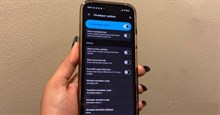




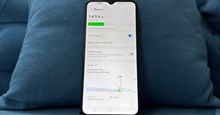










 Linux
Linux  Đồng hồ thông minh
Đồng hồ thông minh  macOS
macOS  Chụp ảnh - Quay phim
Chụp ảnh - Quay phim  Thủ thuật SEO
Thủ thuật SEO  Phần cứng
Phần cứng  Kiến thức cơ bản
Kiến thức cơ bản  Lập trình
Lập trình  Dịch vụ công trực tuyến
Dịch vụ công trực tuyến  Dịch vụ nhà mạng
Dịch vụ nhà mạng  Quiz công nghệ
Quiz công nghệ  Microsoft Word 2016
Microsoft Word 2016  Microsoft Word 2013
Microsoft Word 2013  Microsoft Word 2007
Microsoft Word 2007  Microsoft Excel 2019
Microsoft Excel 2019  Microsoft Excel 2016
Microsoft Excel 2016  Microsoft PowerPoint 2019
Microsoft PowerPoint 2019  Google Sheets
Google Sheets  Học Photoshop
Học Photoshop  Lập trình Scratch
Lập trình Scratch  Bootstrap
Bootstrap  Năng suất
Năng suất  Game - Trò chơi
Game - Trò chơi  Hệ thống
Hệ thống  Thiết kế & Đồ họa
Thiết kế & Đồ họa  Internet
Internet  Bảo mật, Antivirus
Bảo mật, Antivirus  Doanh nghiệp
Doanh nghiệp  Ảnh & Video
Ảnh & Video  Giải trí & Âm nhạc
Giải trí & Âm nhạc  Mạng xã hội
Mạng xã hội  Lập trình
Lập trình  Giáo dục - Học tập
Giáo dục - Học tập  Lối sống
Lối sống  Tài chính & Mua sắm
Tài chính & Mua sắm  AI Trí tuệ nhân tạo
AI Trí tuệ nhân tạo  ChatGPT
ChatGPT  Gemini
Gemini  Điện máy
Điện máy  Tivi
Tivi  Tủ lạnh
Tủ lạnh  Điều hòa
Điều hòa  Máy giặt
Máy giặt  Cuộc sống
Cuộc sống  TOP
TOP  Kỹ năng
Kỹ năng  Món ngon mỗi ngày
Món ngon mỗi ngày  Nuôi dạy con
Nuôi dạy con  Mẹo vặt
Mẹo vặt  Phim ảnh, Truyện
Phim ảnh, Truyện  Làm đẹp
Làm đẹp  DIY - Handmade
DIY - Handmade  Du lịch
Du lịch  Quà tặng
Quà tặng  Giải trí
Giải trí  Là gì?
Là gì?  Nhà đẹp
Nhà đẹp  Giáng sinh - Noel
Giáng sinh - Noel  Hướng dẫn
Hướng dẫn  Ô tô, Xe máy
Ô tô, Xe máy  Tấn công mạng
Tấn công mạng  Chuyện công nghệ
Chuyện công nghệ  Công nghệ mới
Công nghệ mới  Trí tuệ Thiên tài
Trí tuệ Thiên tài